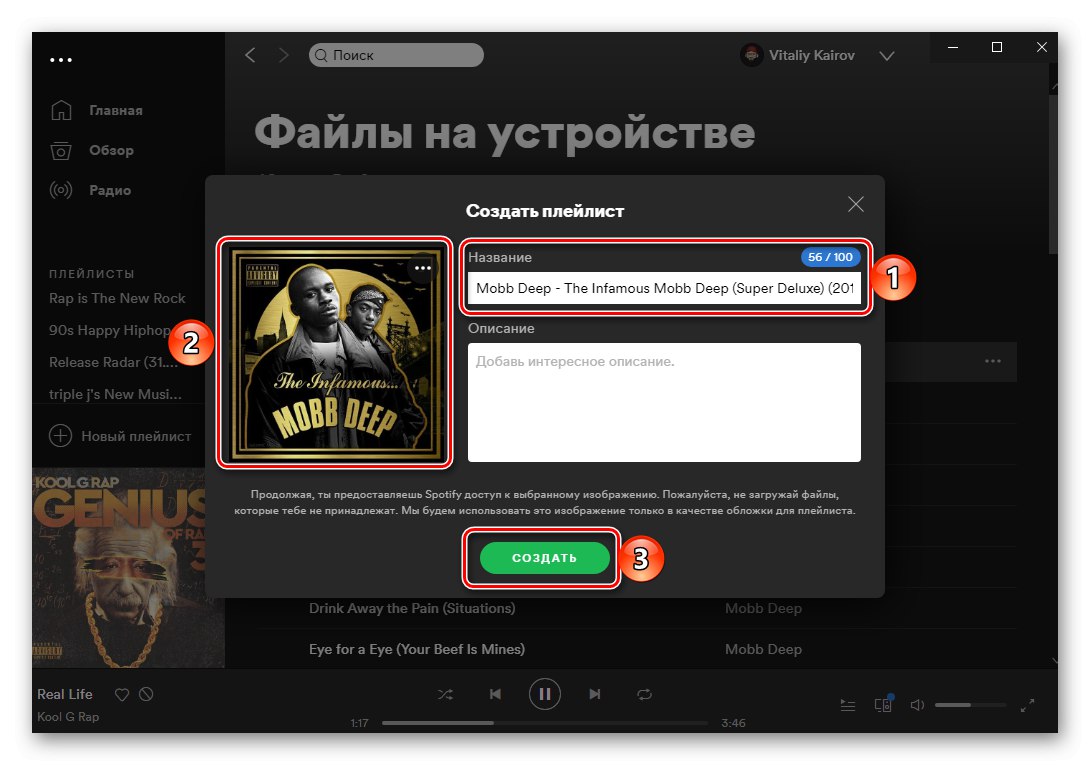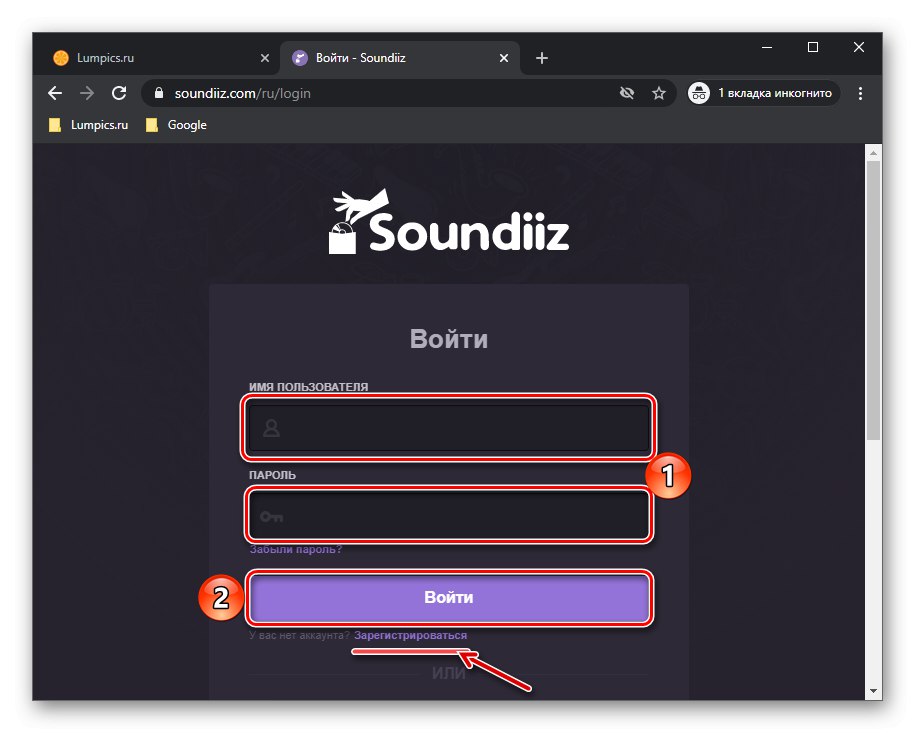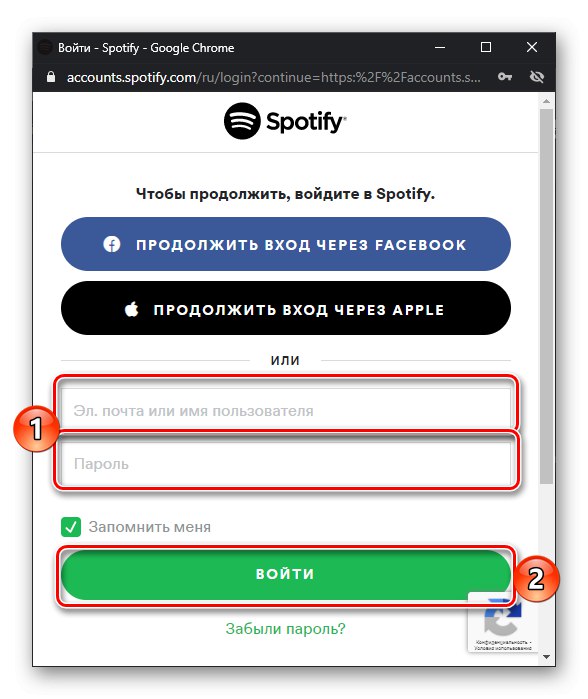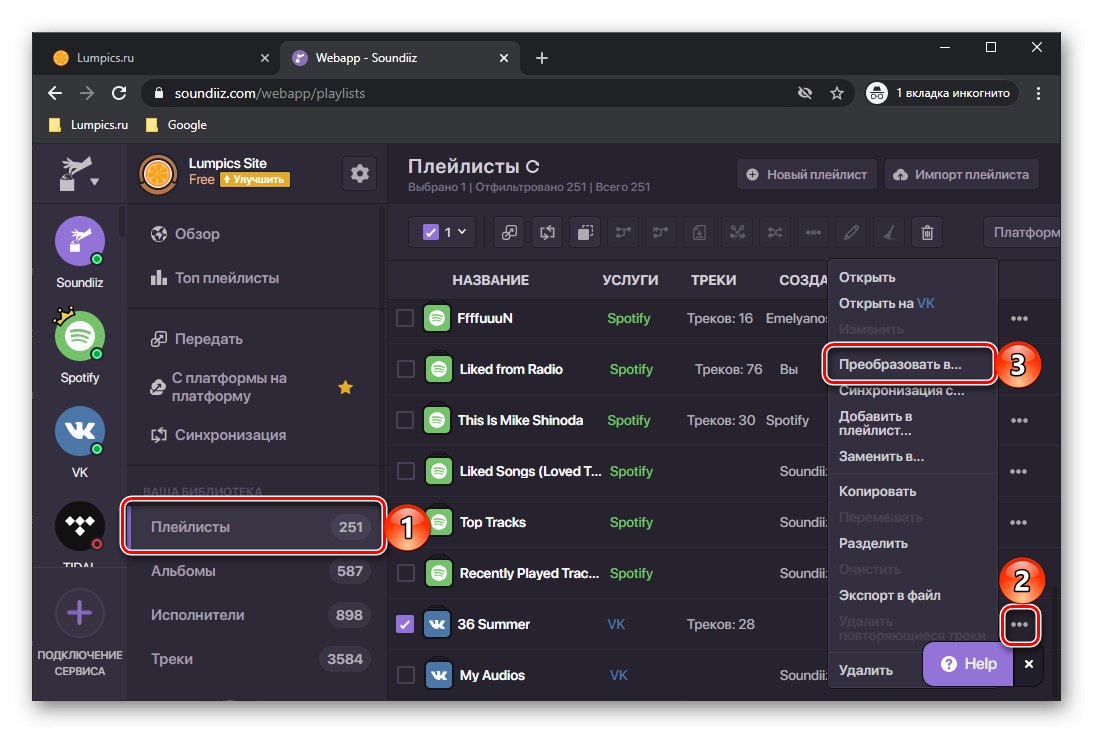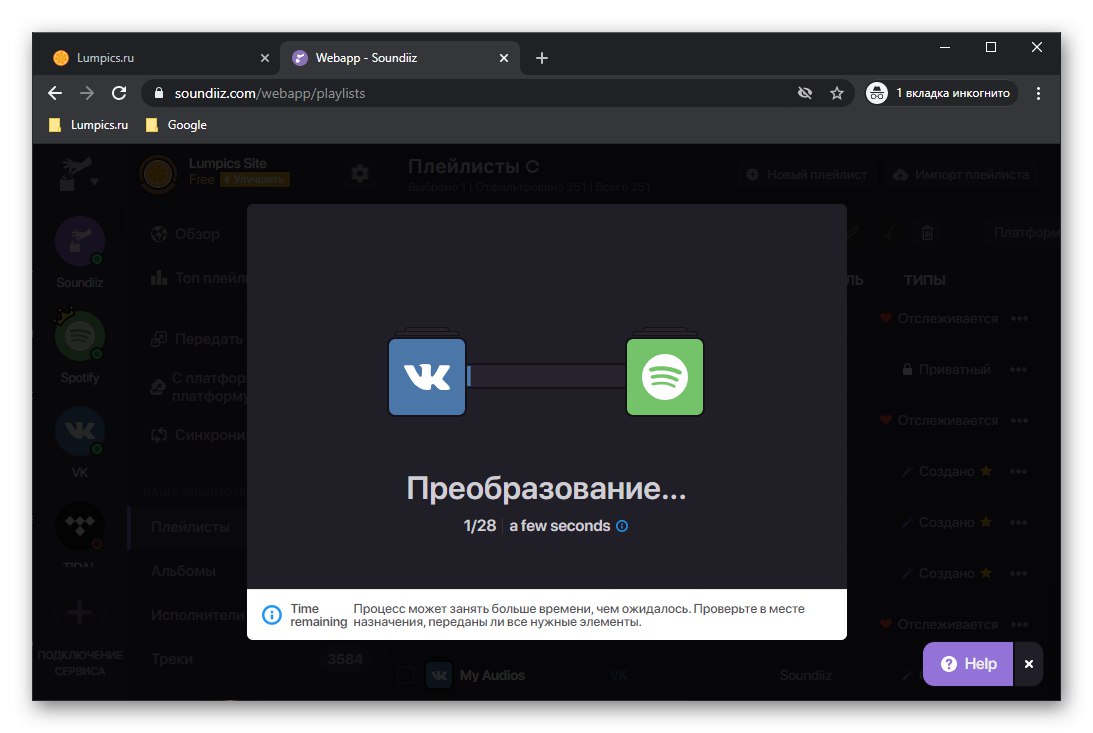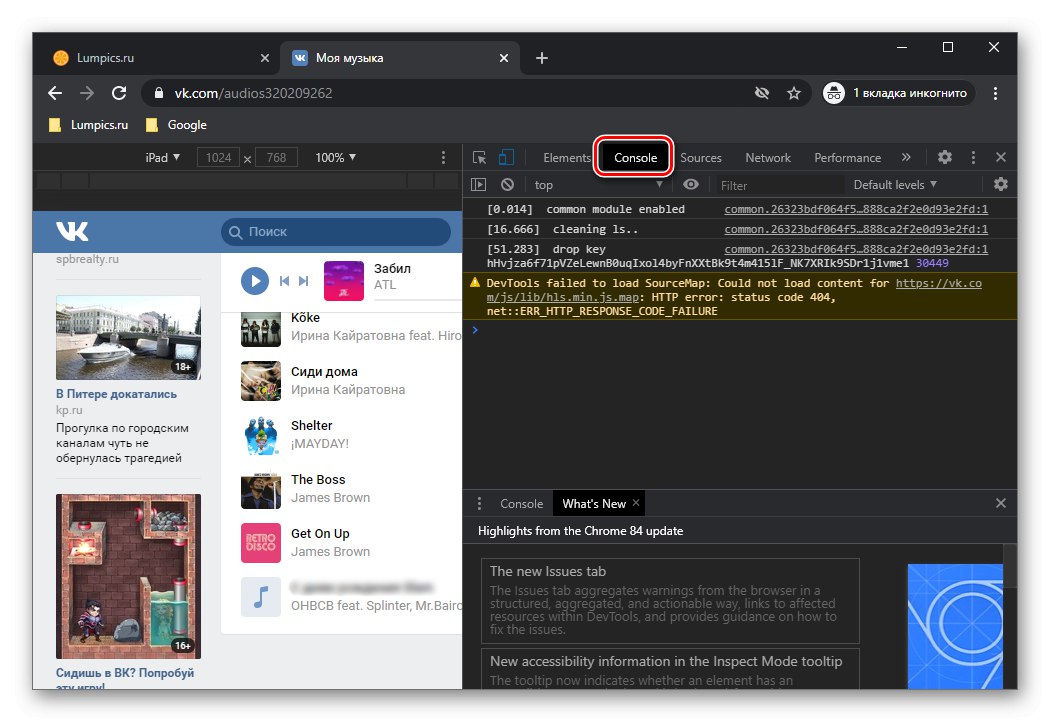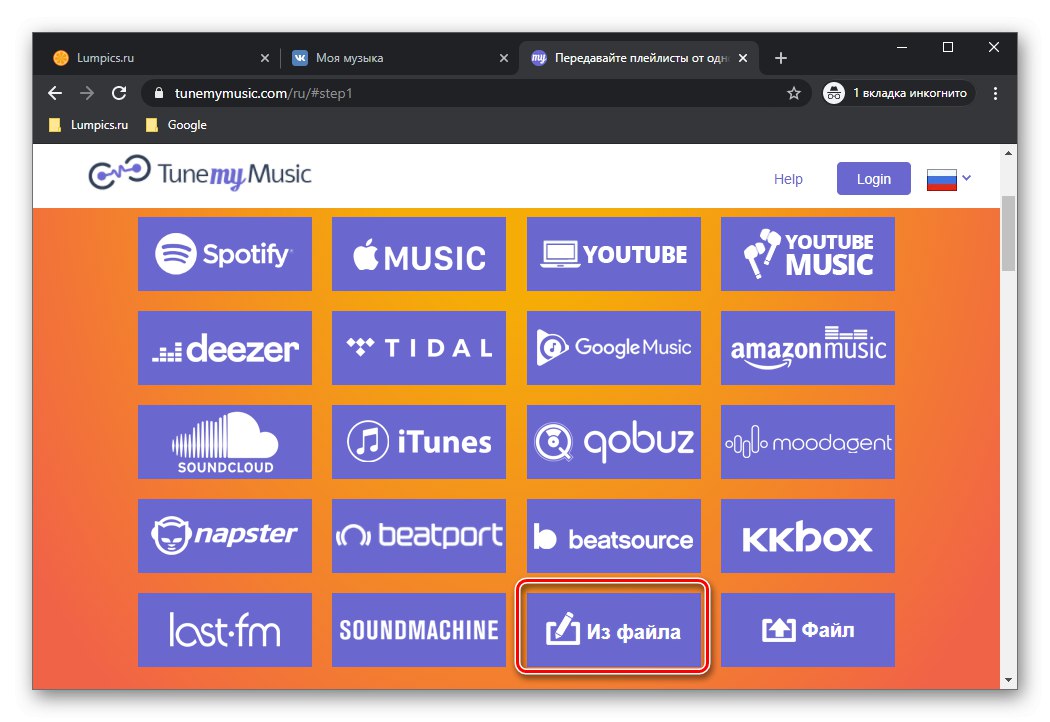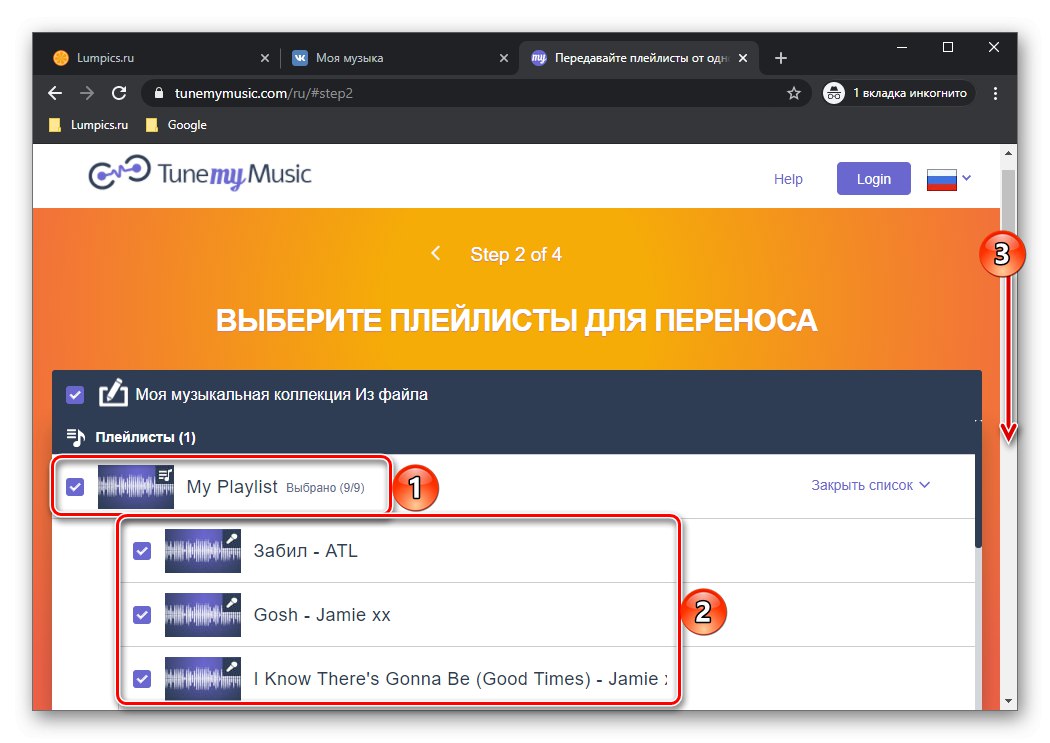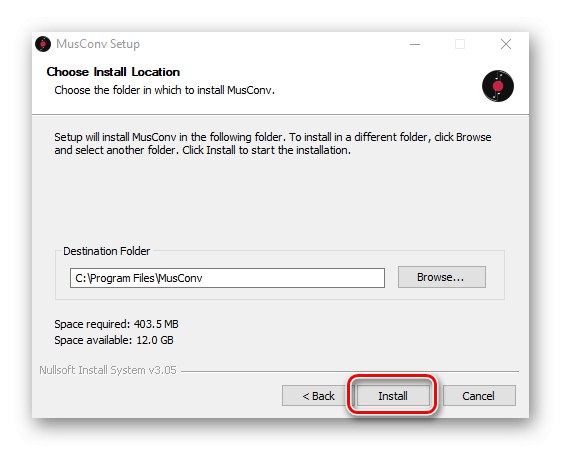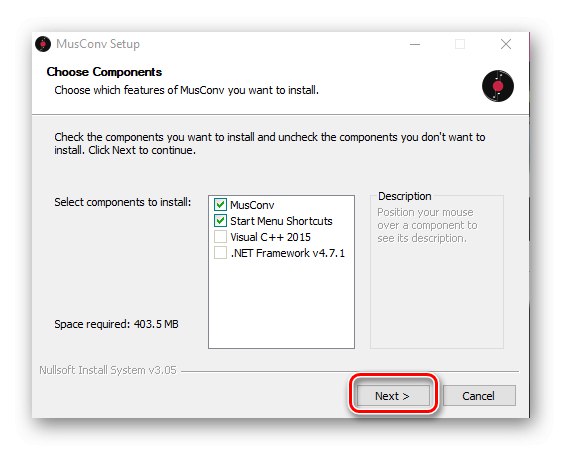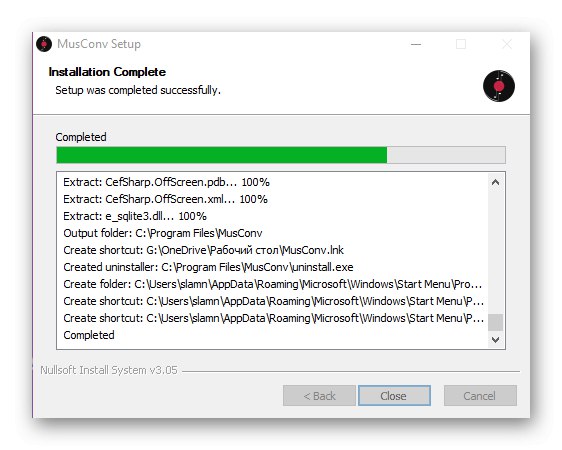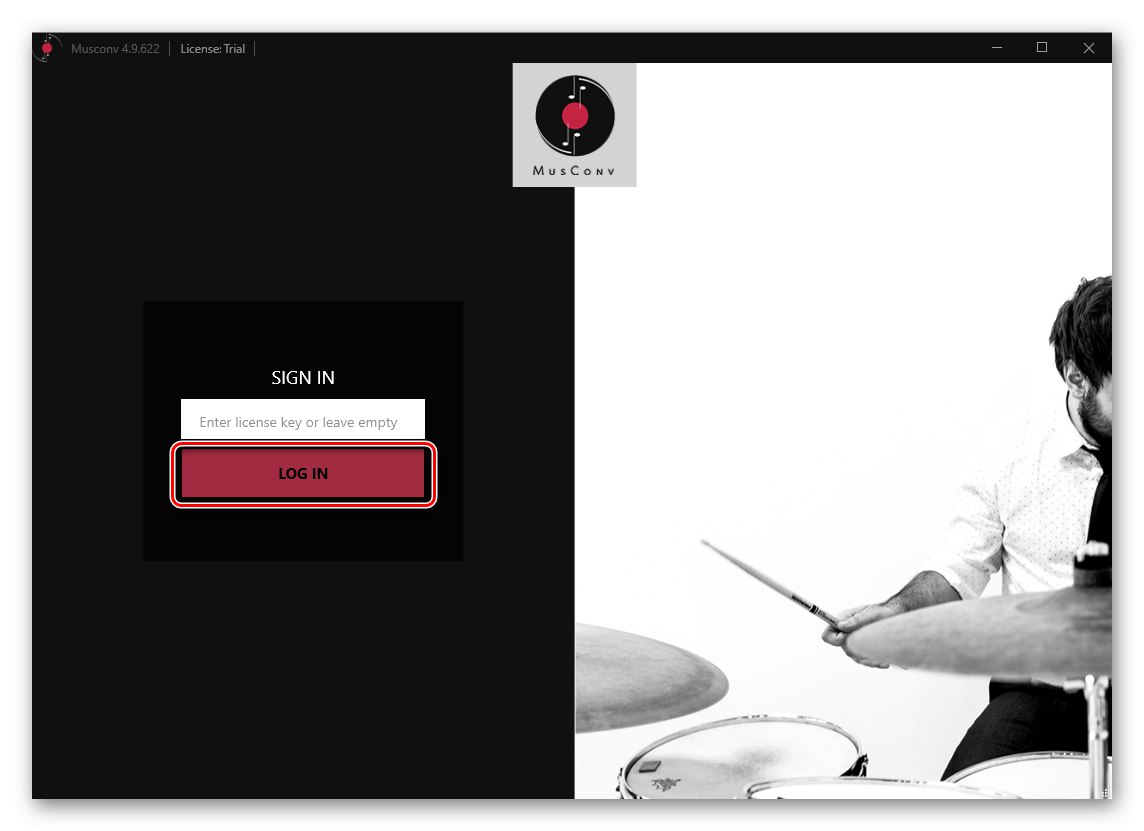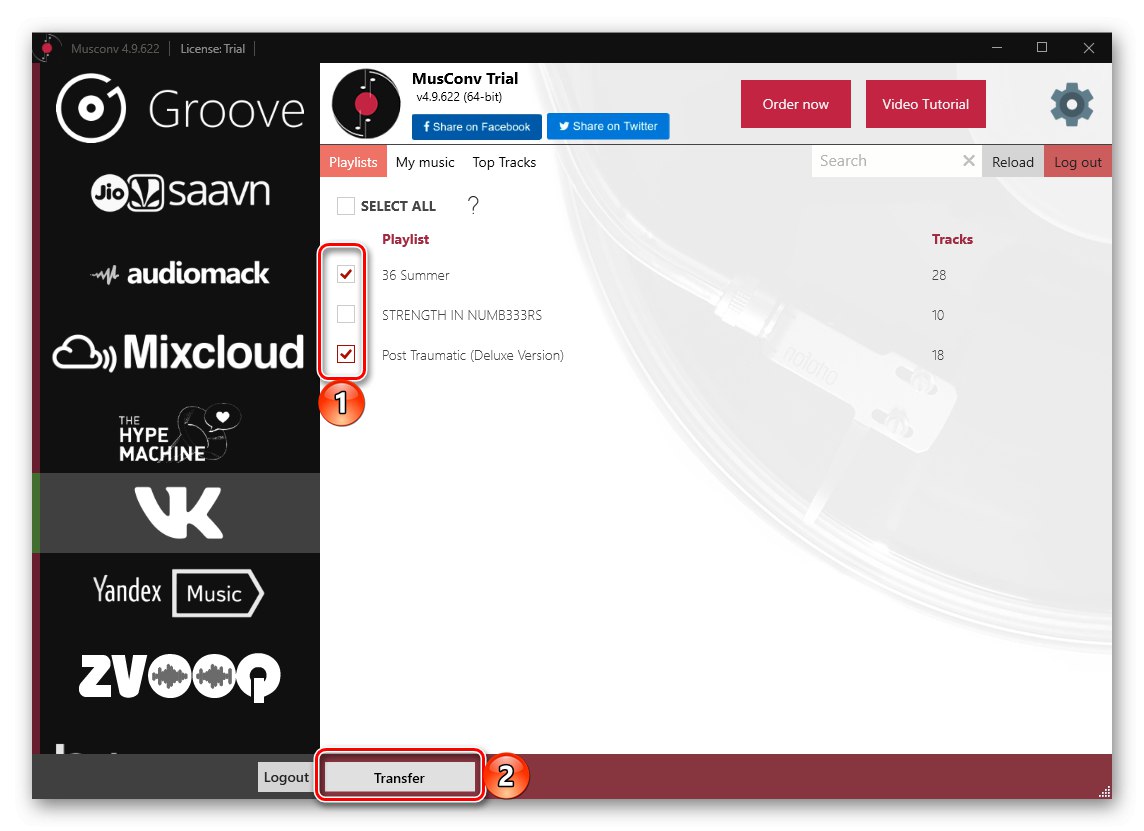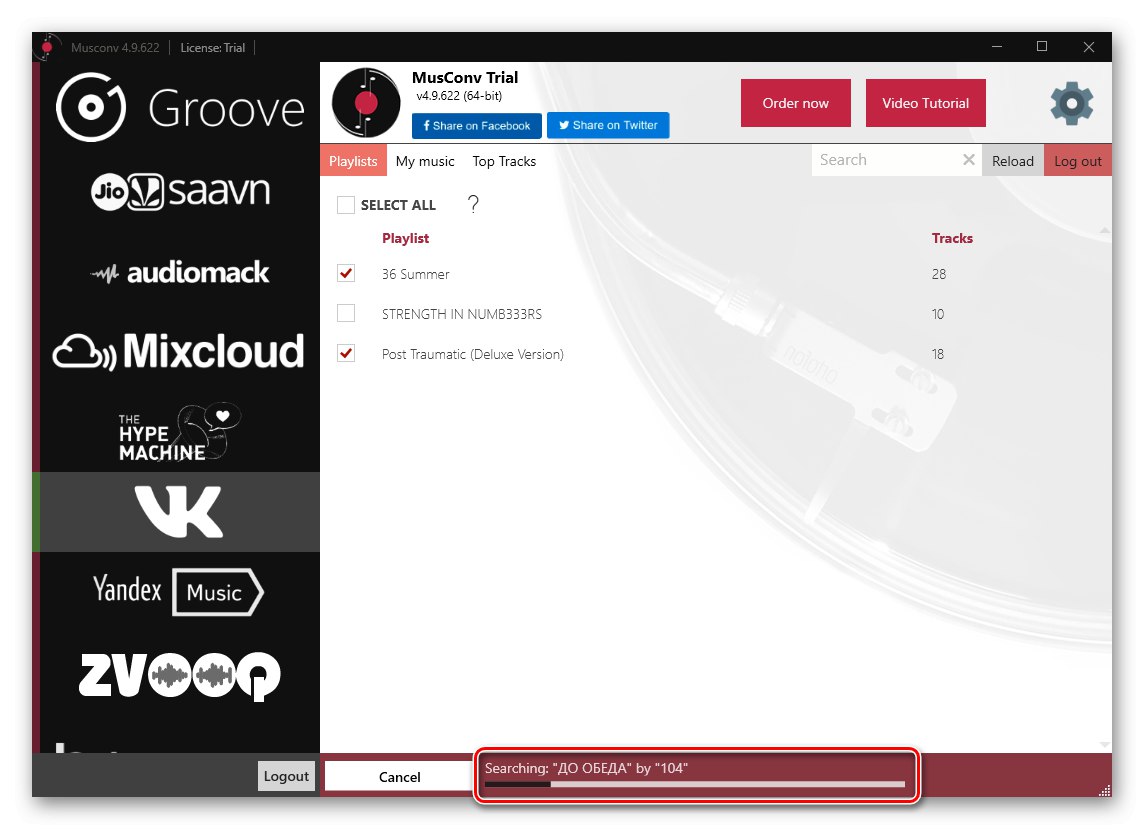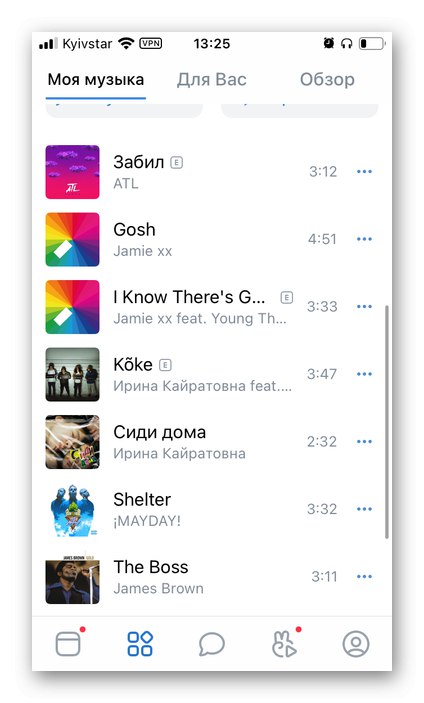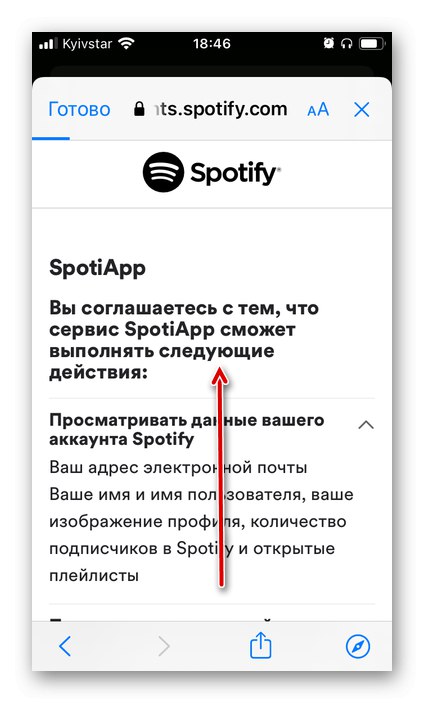Ważny! Wiadomo, że znaczną część muzycznej biblioteki VKontakte stanowią nielegalne kompozycje - amatorskie covery lub remiksy robione na kolanie. Nie będziesz mógł przenieść ich do Spotify, ponieważ takich utworów nie ma i nigdy się nie pojawią.
Metoda 1: Soundiiz
Nie ma wielu usług przesyłania muzyki z jednej platformy do przesyłania strumieniowego na drugą, które wspierałyby pracę z VKontakte i innymi witrynami krajowymi. Soundiiz jest jednym z nich.
- Skorzystaj z powyższego linku do strony głównej serwisu i kliknij przycisk "Zacząć teraz".
- Zaloguj się na swoje konto lub, jeśli jeszcze go nie masz, kliknij link "Zarejestrować".
![Zaloguj się lub zarejestruj, aby przesłać muzykę z VKontakte do Spotify za pośrednictwem usługi Soundiiz w przeglądarce]()
Zamiast tego możesz zalogować się na swoje konto Google, Facebook, Apple lub Twitter. Jako przykład wybierzemy pierwszy.
- Wpisz swój adres e-mail lub numer telefonu i kliknij "Dalej".
- Wprowadź swoje hasło i kontynuuj ponownie "Dalej".
- Po zalogowaniu się do Soundiiz kliknij przycisk "Naprzód".
- Znajdź VK na liście obsługiwanych usług i kliknij "Połączyć".
- W przeglądarce otworzy się osobne okno, w którym należy wpisać login i hasło z konta w serwisie społecznościowym i kliknąć "Połączyć"... Zrób to.
- Następnie kliknij przycisk "Połączyć" w serwisie Spotify.
- Wprowadź również dane ze swojego konta i kliknij "Wejść".
![Zaloguj się, aby przesłać muzykę z VKontakte na swoje konto Spotify za pośrednictwem usługi Soundiiz w przeglądarce]()
Przeczytaj także: Jak wejść do Spotify na komputerze
- Sprawdź uprawnienia, których Soundiiz potrzebuje do prawidłowego działania i nadaj je, klikając przycisk "Akceptuję".
- Zaraz potem zostaniesz przekierowany na stronę ze wszystkimi twoimi listami odtwarzania z VKontakte i Spotify. Znajdź wśród nich ten, który chcesz przenieść z pierwszego do drugiego, wywołaj jego menu, klikając trzy poziome punkty po prawej stronie i wybierz element "Konwertuj na ...".
![Wybór listy odtwarzania do przesyłania muzyki z warunków VKontakte Spotify za pośrednictwem usługi Soundiiz w przeglądarce]()
Ważny! Nagrania audio z VK, które nie są dodawane do kolekcji i nie znajdują się w albumach, znajdują się na liście „Moje audio”... W większości przypadków zawiera wszystkie utwory zgromadzone podczas korzystania z sieci społecznościowej, zanim muzyka w nim została zalegalizowana i pojawiła się usługa Boom.
- Zmień nazwę listy odtwarzania lub pozostaw ją bez zmian, dodaj opis, jeśli chcesz, a następnie kliknij „Zapisz konfigurację”.
- W następnym kroku zapoznaj się z listą wyeksportowanych kompozycji i, jeśli to konieczne, usuń z niej niepotrzebne, odznaczając odpowiednie pola wyboru. Po zakończeniu kliknij "Potwierdzać".
- W ostatnim kroku wybierz Spotify jako platformę docelową - rozpocznie się proces konwersji.
- Poczekaj, aż się zakończy,
![Czekam na konwersję listy odtwarzania z VKontakte do Spotify przez usługę Soundiiz w przeglądarce]()
po czym pojawi się następujące powiadomienie.
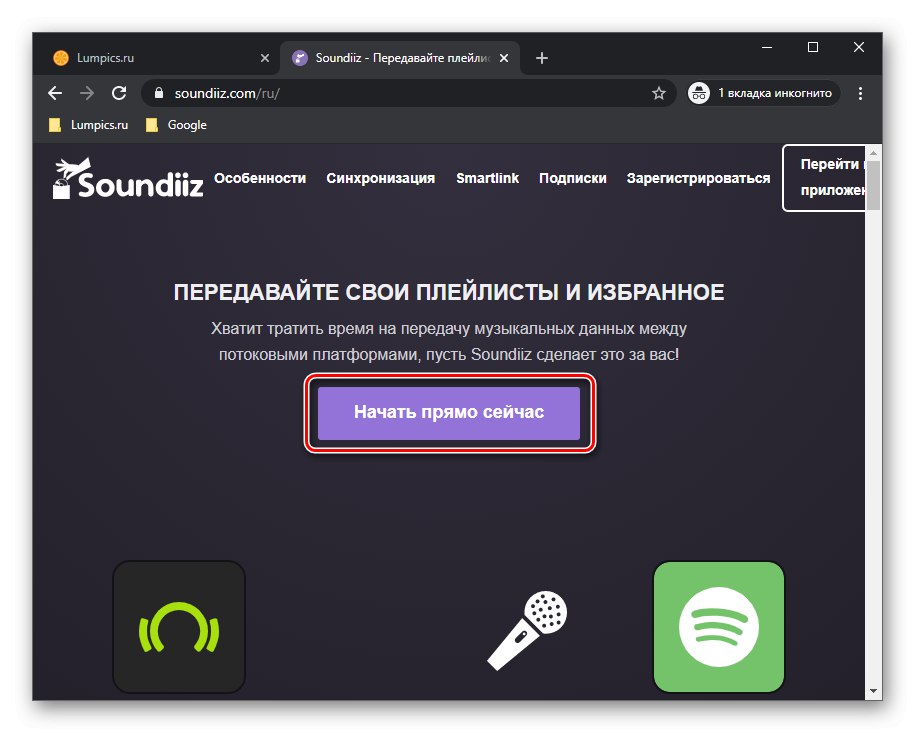
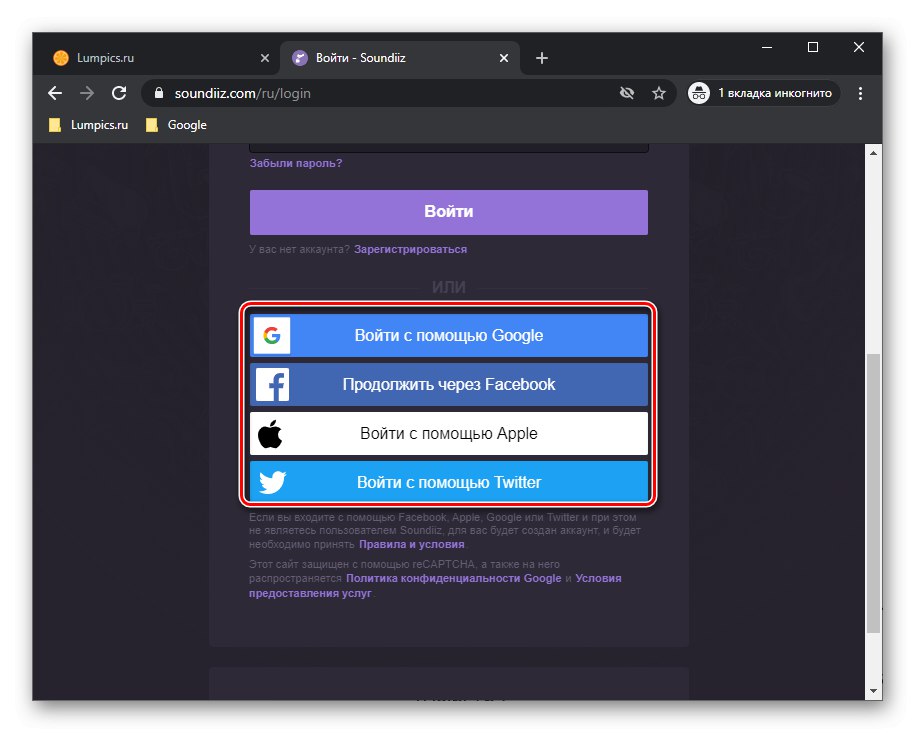
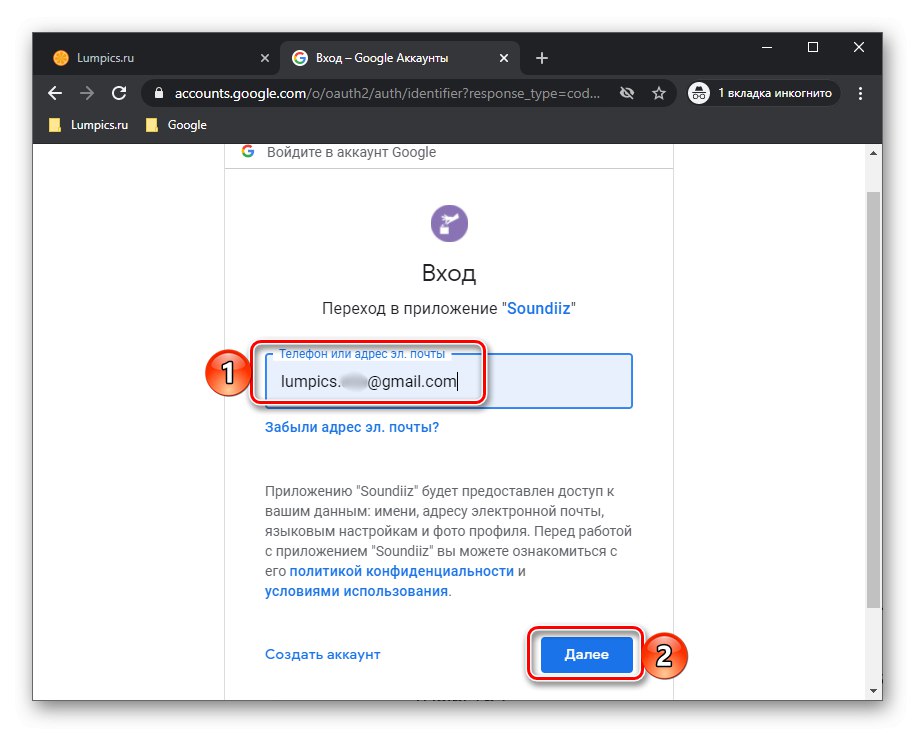
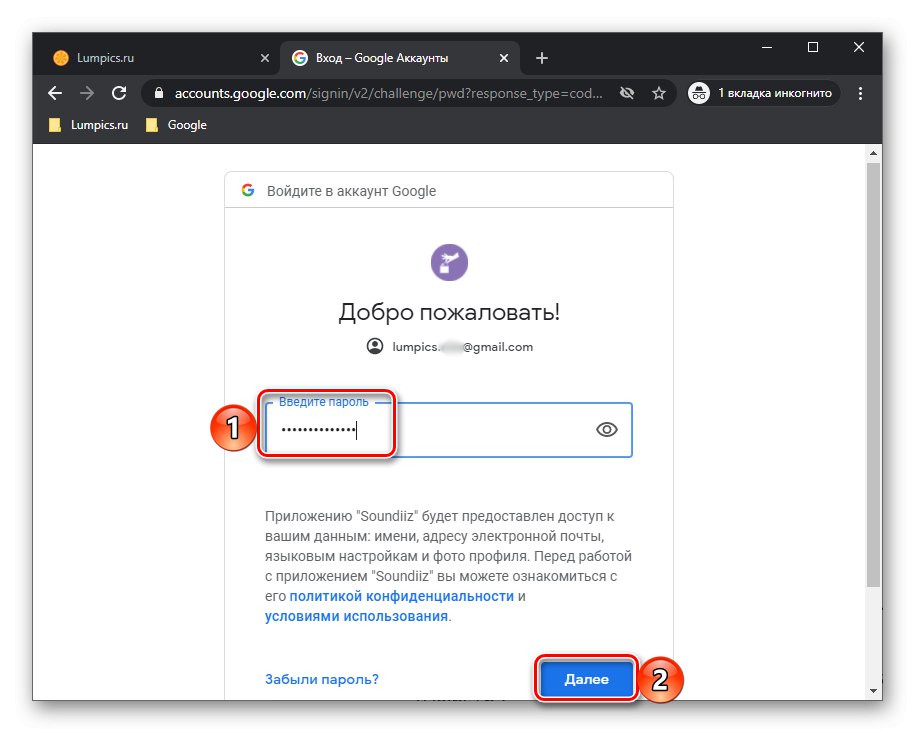
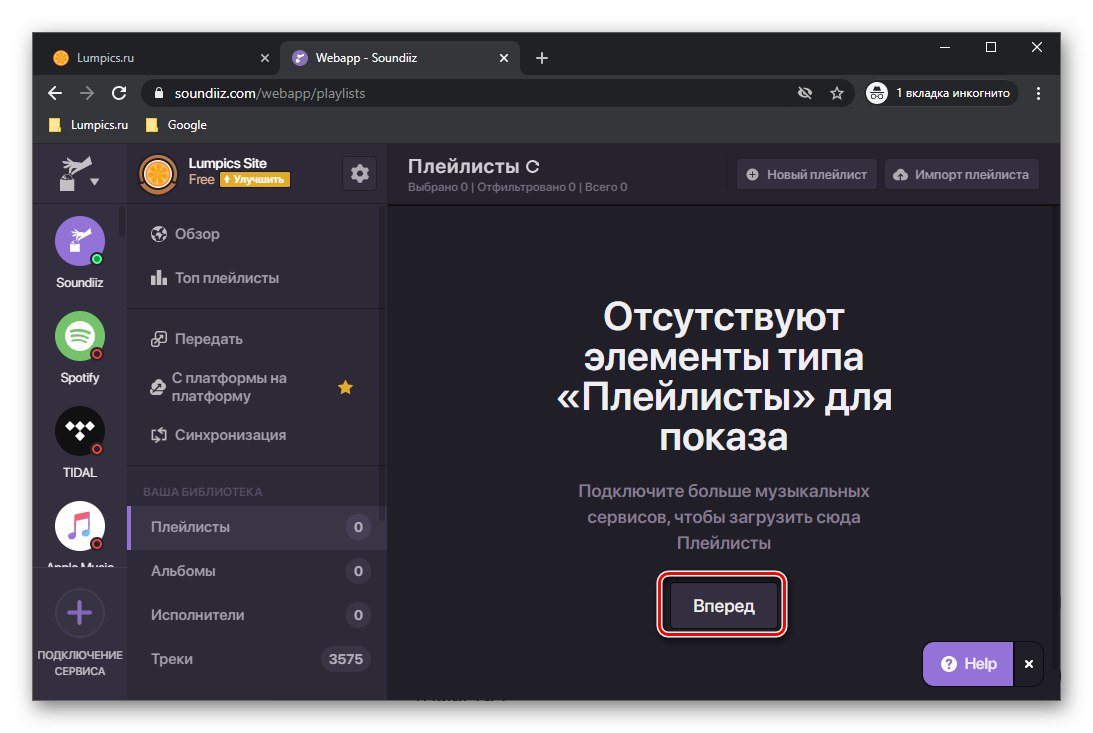
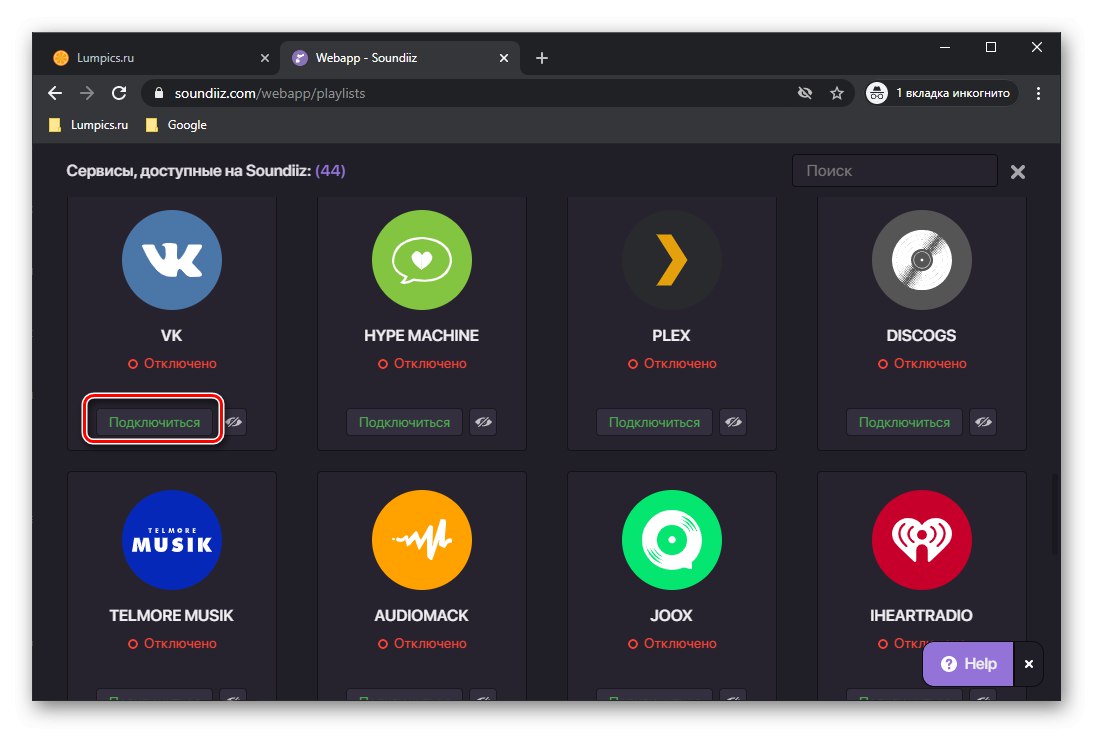
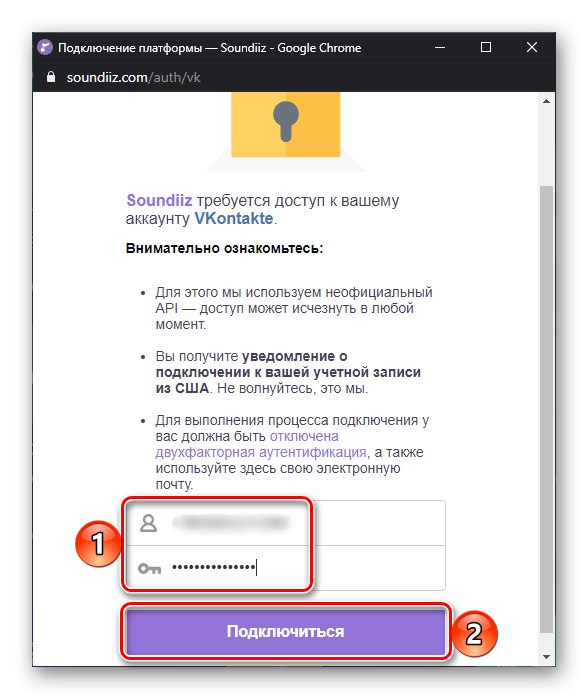
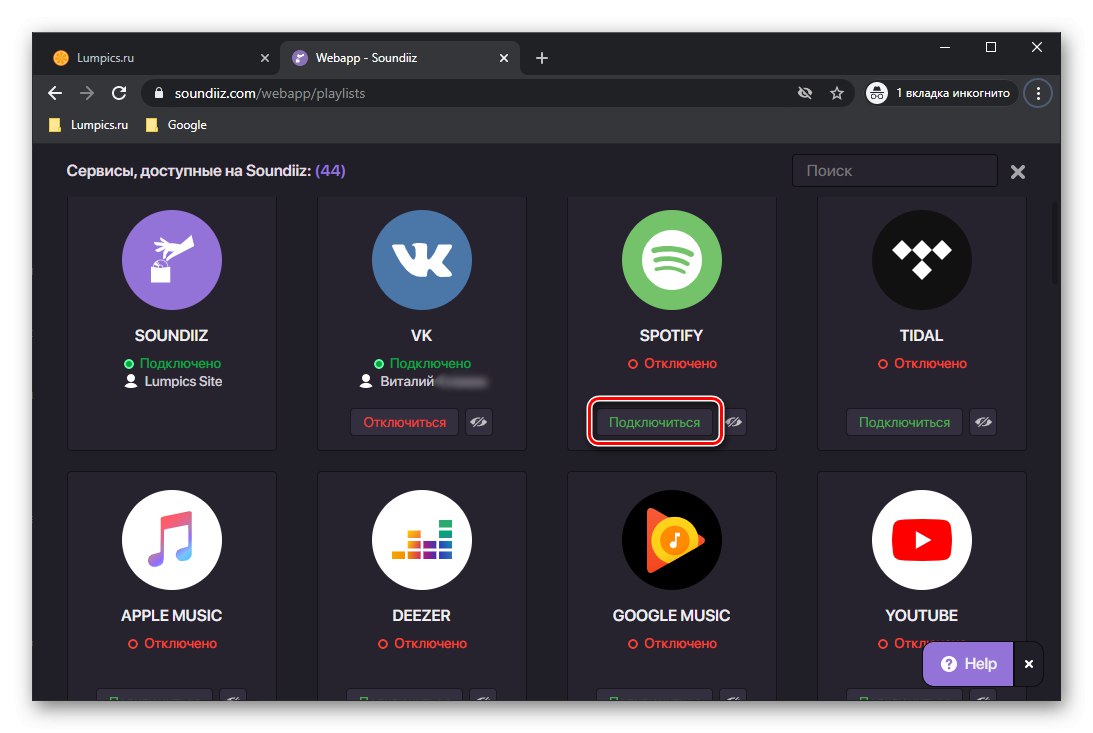
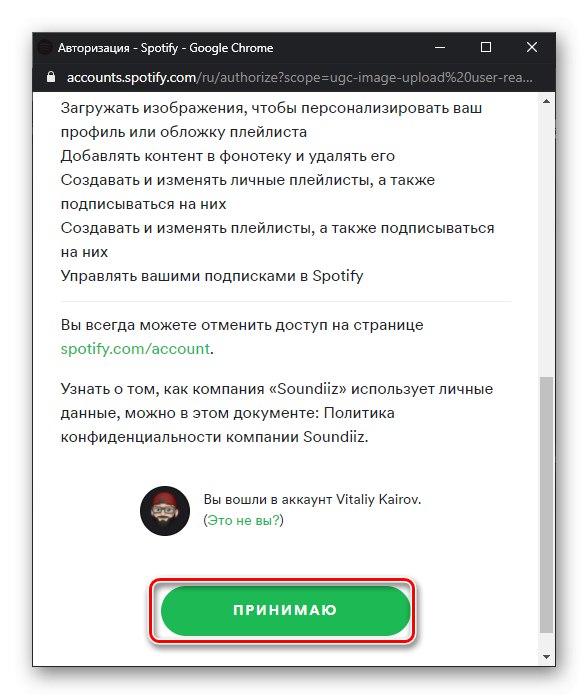
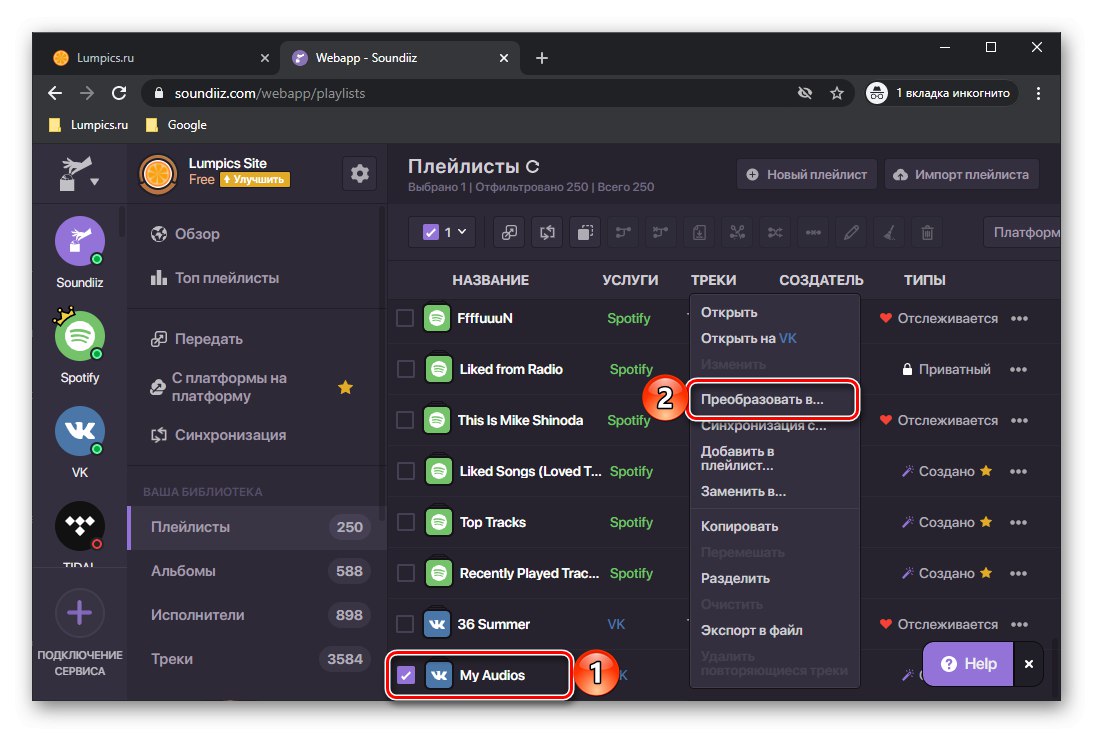
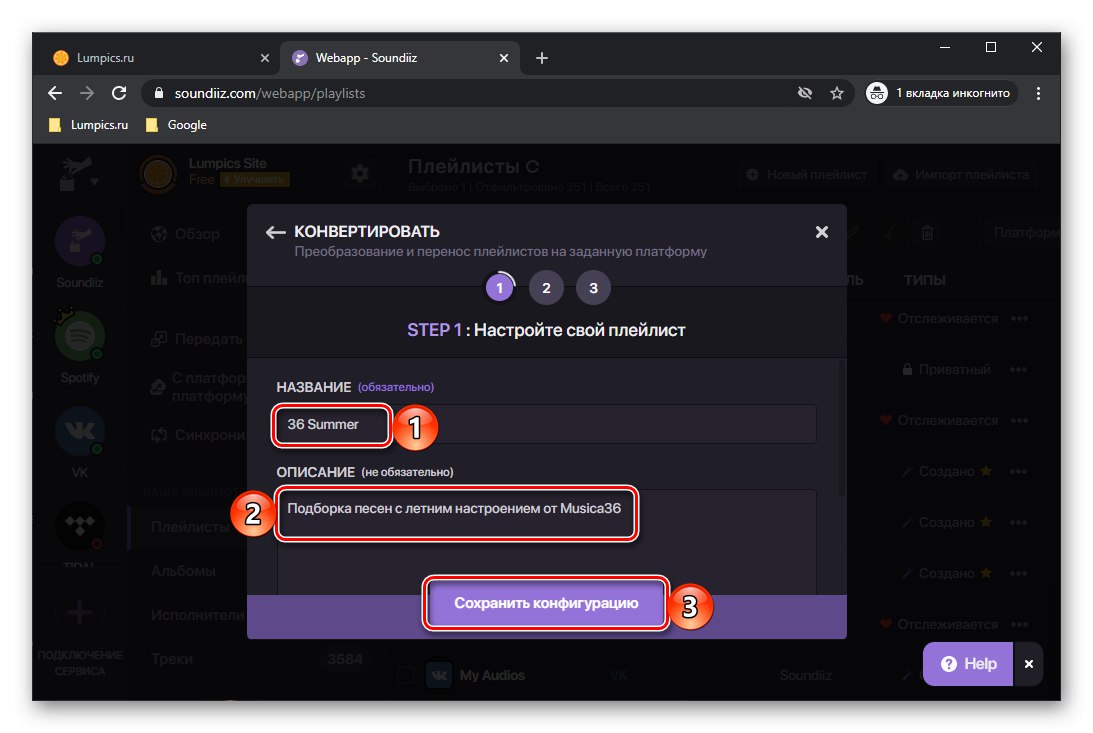
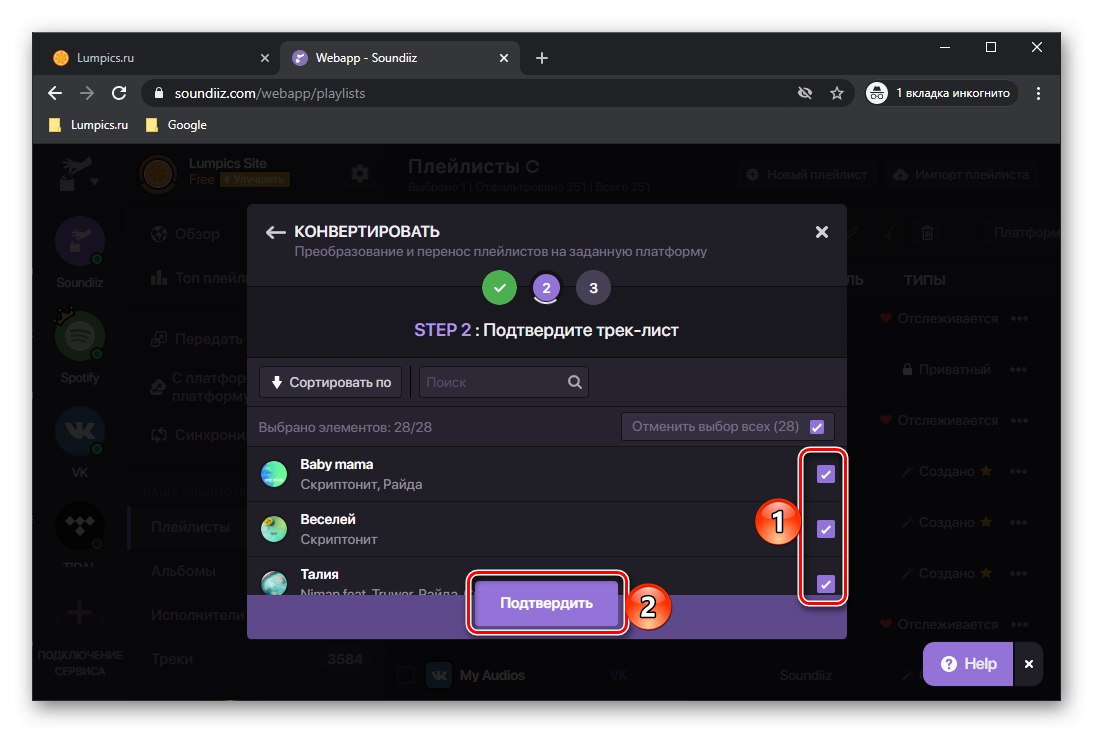
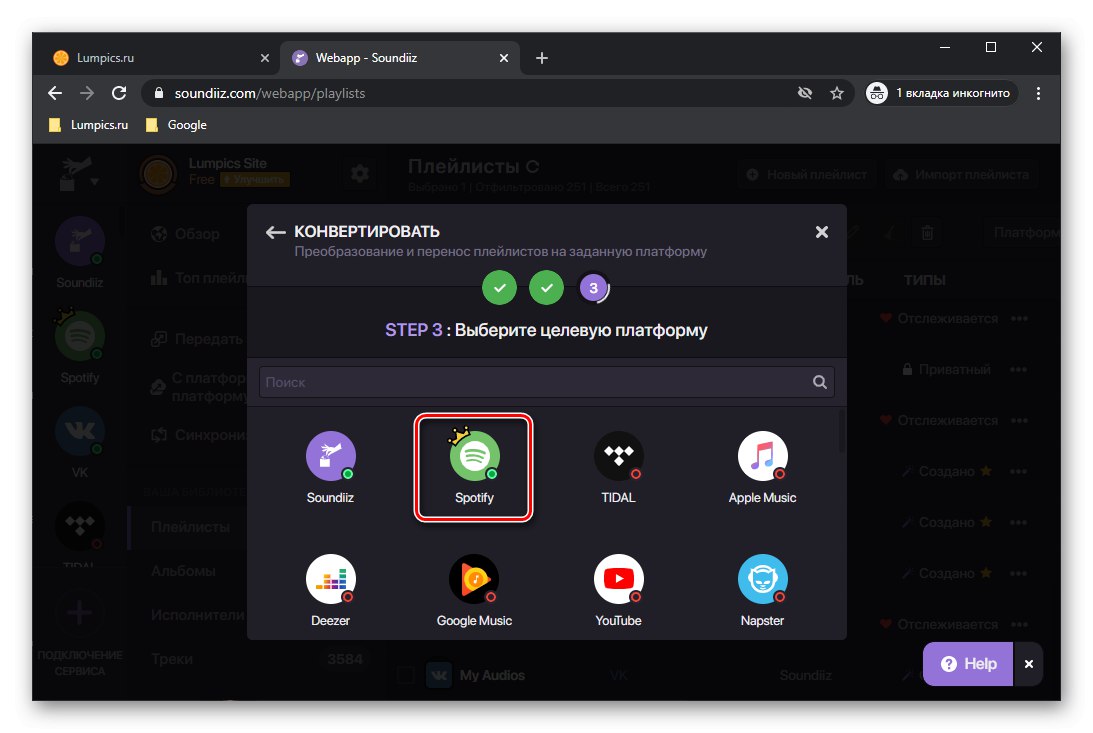
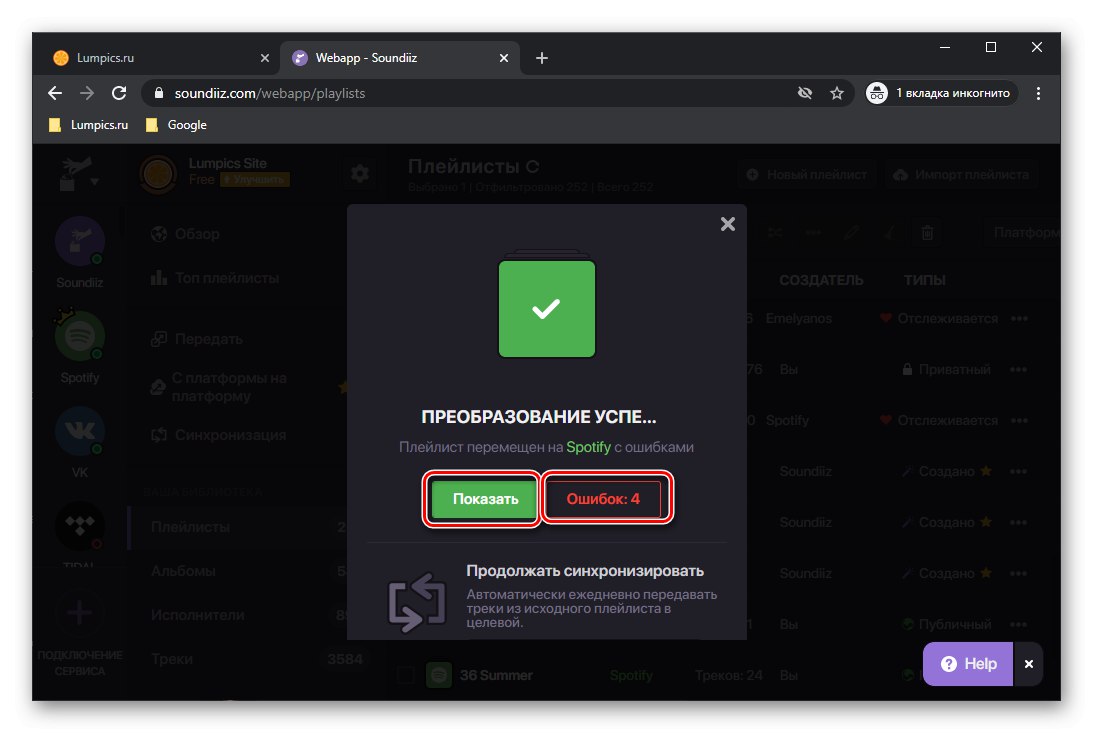
Jeśli widzisz czerwone litery „Błędy: nie”, co oznacza, że niektóre utwory nie zostały wyeksportowane - albo nie ma ich w Spotify, albo są różnice w ich metadanych (nazwie). Otwórz tę listę i zapisz ją jako plik CSV lub po prostu zrób zrzut ekranu, aby ponownie je znaleźć.
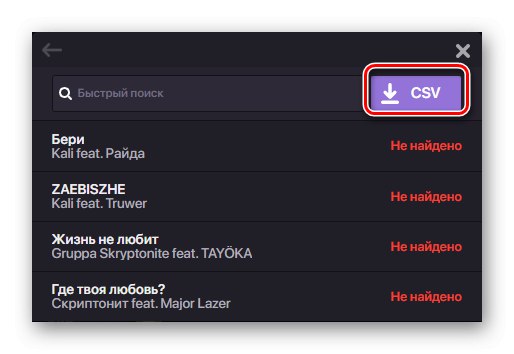
Naciśnięcie przycisku "Pokazać" otworzy przesłaną listę odtwarzania w usłudze Soundiiz.
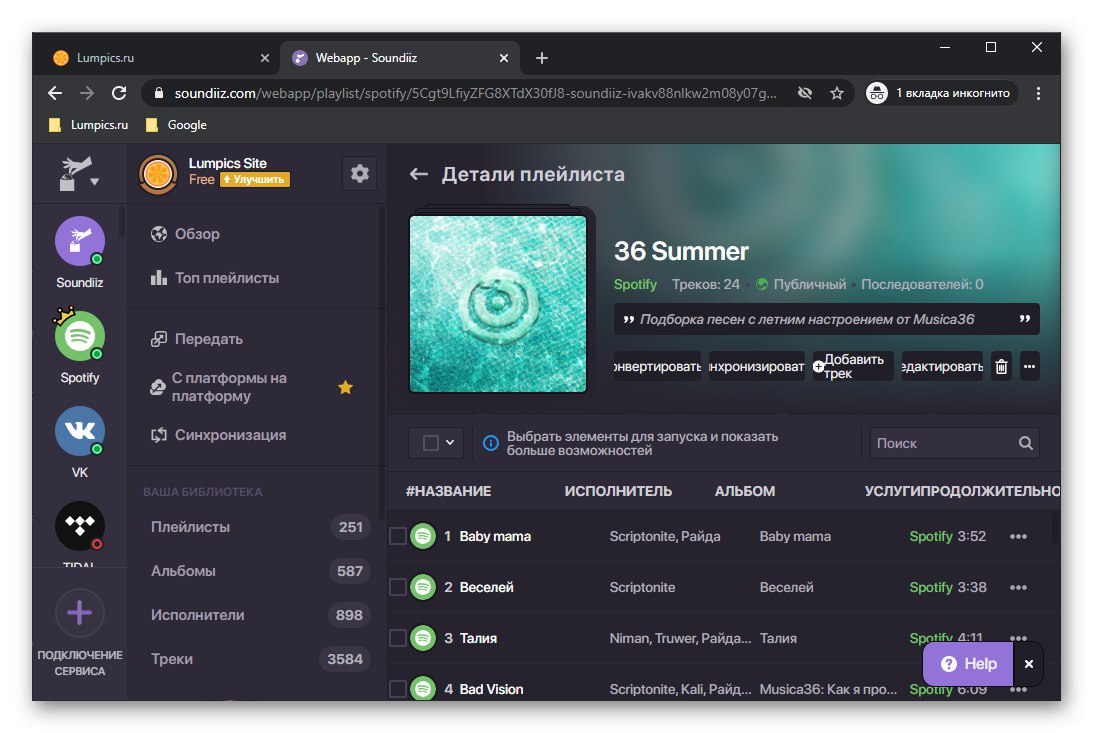
Można to również zobaczyć w programie Spotify na PC i aplikacjach mobilnych. Dzięki subskrypcji Premium będziesz mógł pobierać nagrania audio do słuchania offline.
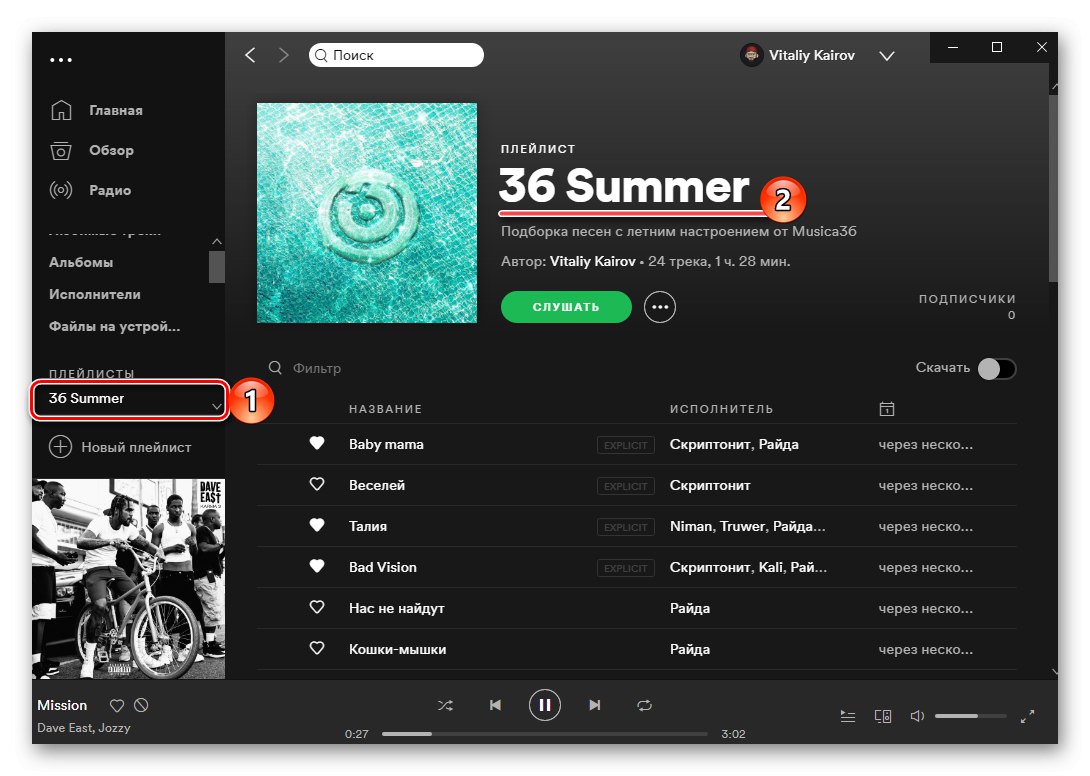
Przeczytaj także:
Jak subskrybować Spotify Premium
Jak pobierać muzykę z Spotify do komputer i smartfonie
Jak słuchać muzyki w Spotify bez internetu
Dlatego ty i ja przenieśliśmy listę odtwarzania z VK do Spotify. Albumy i poszczególne utwory są eksportowane w podobny sposób.
- Na pasku bocznym usługi Soundiiz otwórz podsekcję „Albumy”... Znajdź ten, który chcesz przenieść z VK, otwórz menu i wybierz element "Konwertuj na ...".
- Następnie kliknij logo Spotify.
- Poczekaj na zakończenie konwersji.
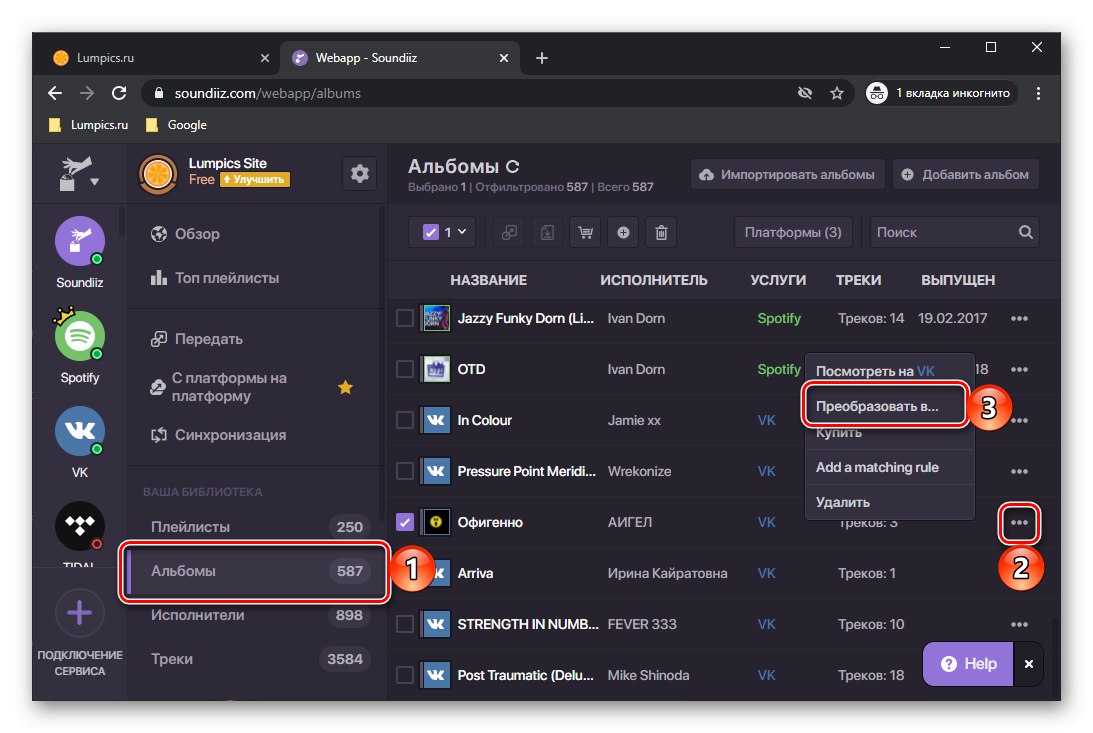
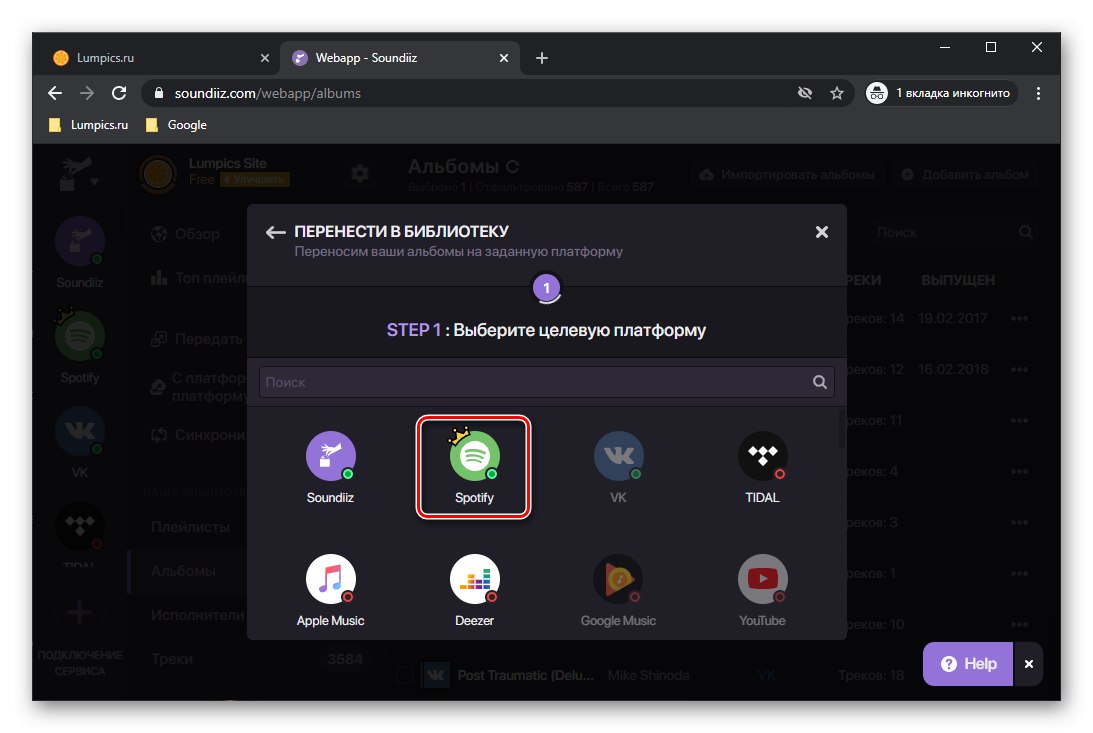
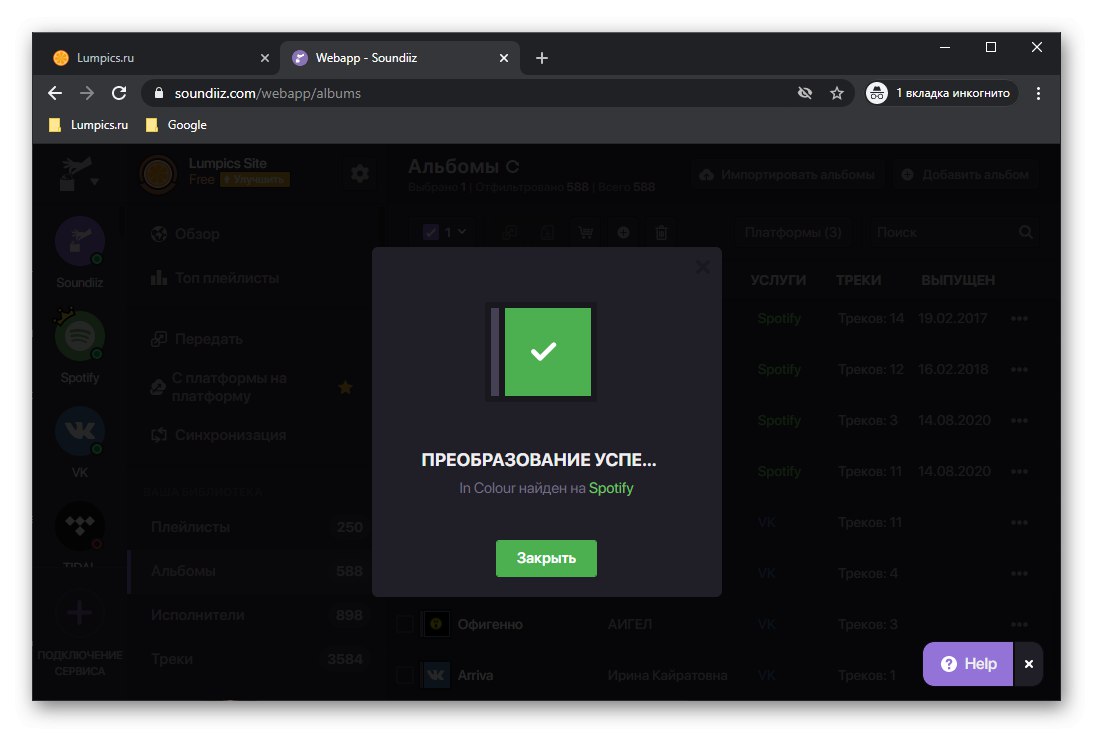
Wyeksportowany album pojawi się w odpowiedniej sekcji aplikacji.
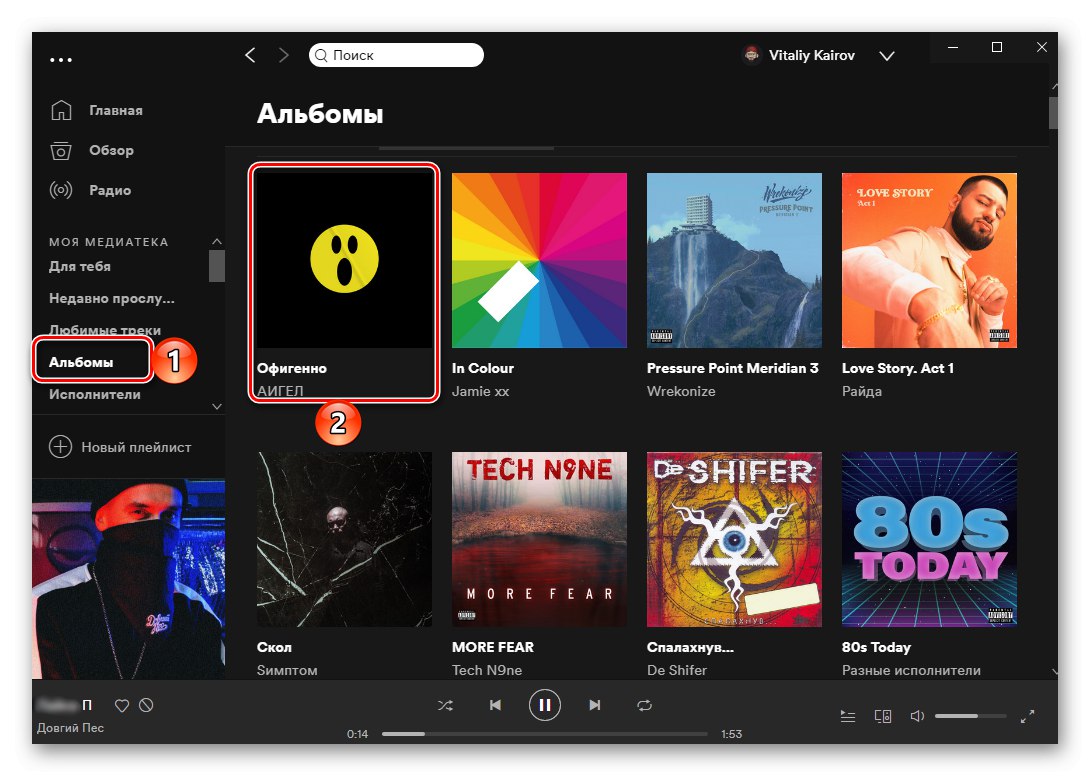
Darmowa wersja Soundiiz, której używaliśmy w tej instrukcji, ma pewne ograniczenia. Playlisty i albumy między usługami można przenosić tylko pojedynczo, a liczba utworów w nich nie powinna przekraczać 200, a dokładniej reszta po prostu nie zostanie wyeksportowana. Aby pozbyć się tych niedociągnięć, możesz subskrybować usługę lub skorzystać z jednego z poniższych rozwiązań.
Metoda 2: TuneMyMusic
TuneMyMusic to godny odpowiednik Soundiiz, pozbawiony takich wad jak ograniczenia nakładane na ilość przesyłanych list i utworów. Problem w tym, że nie obsługuje VKontakte, dlatego nagrania audio, które przeniesiemy z sieci społecznościowej, muszą najpierw zostać „wyodrębnione” i zapisane jako tekst.
- W przeglądarce na komputerze otwórz swoją stronę VK, przejdź do sekcji "Muzyka" i przewiń do samego końca.
- Zadzwoń do narzędzi programistycznych - w tym celu możesz użyć menu kontekstowego, naciskając „F12” lub kombinacja „Ctrl + Shift + I”... W panelu, który się otworzy, przejdź do zakładki "Konsola" ("Konsola").
![Wywołanie konsoli w celu przesłania nagrań audio z VKontakte do Spotify za pośrednictwem przeglądarki]()
Przeczytaj także: Jak otworzyć konsolę programisty w przeglądarce
- Wstaw tam następujący tekst i naciśnij klawisz "Wchodzić".
Array.from (document.querySelectorAll (". Audio_row")). Map (el => el.querySelector ('. Audio_row__title_inner')?. InnerText.trim (). Replace ('n', '') + '-' + el.querySelector ('. audio_row__performers a')?. innerText.trim (). replace ('n', '')). filter (el =>! el.startsWith ('-') &&! el.endsWith ( '-')). dołącz ('n') - Po przetworzeniu polecenia konsola wyświetli wynik w postaci listy wszystkich kompozycji muzycznych, które dodałeś do swojego VKontakte. Wybierz je i skopiuj, naciskając klawisze „Ctrl + C” lub za pomocą przycisku "Kopiuj" ("Kopiuj"), który pojawia się, gdy ilość tekstu jest dość duża.
- Wklej skopiowaną zawartość do Notatnika lub notatek i zapisz.
- Uzyskaj dostęp do usługi TuneMyMusic, korzystając z poniższego łącza. Naciśnij przycisk "Zacznijmy".
- Na liście dostępnych źródeł muzyki kliknij "Z pliku".
![Przesyłanie nagrań audio z pliku z VKontakte do Spotify za pośrednictwem usługi TuneMyMusic w przeglądarce]()
Uwaga: Jeśli podczas poprzedniej metody nie udało Ci się przesłać niektórych utworów i zapisałeś ich listę jako CSV, aby ją dodać, kliknij przycisk obok niej "Plik" i przenieś go do obszaru dodawania. Tutaj możesz również zobaczyć listę formatów tekstu obsługiwanych przez usługę.
- W terenie „Określ swoją playlistę” wklej zawartość wyjścia z konsoli skopiowanej w kroku 4 instrukcji i kliknij przycisk „Konwertuj listę utworów”.
- Utwory zostaną zebrane na jednej liście odtwarzania.
![Przeglądaj listę nagrań audio z pliku z VKontakte do Spotify za pośrednictwem usługi TuneMyMusic w przeglądarce]()
Sprawdź, przewijając stronę w dół, a następnie kliknij Dalej: Wybierz platformę docelową.
- Kliknij Spotify i, jeśli to konieczne, zaloguj się na swoje konto, wprowadzając swoją nazwę użytkownika i hasło.
- Teraz możesz „Rozpocznij przesyłanie muzyki”.
- Zaczekaj na zakończenie procedury.
- Sprawdź wyniki.
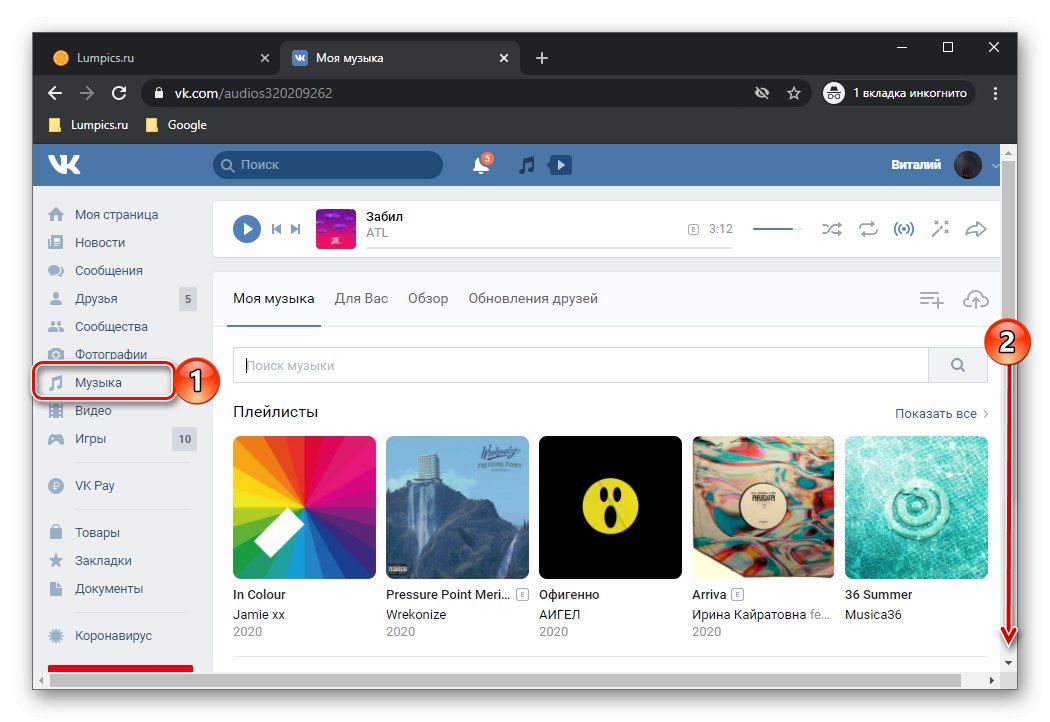
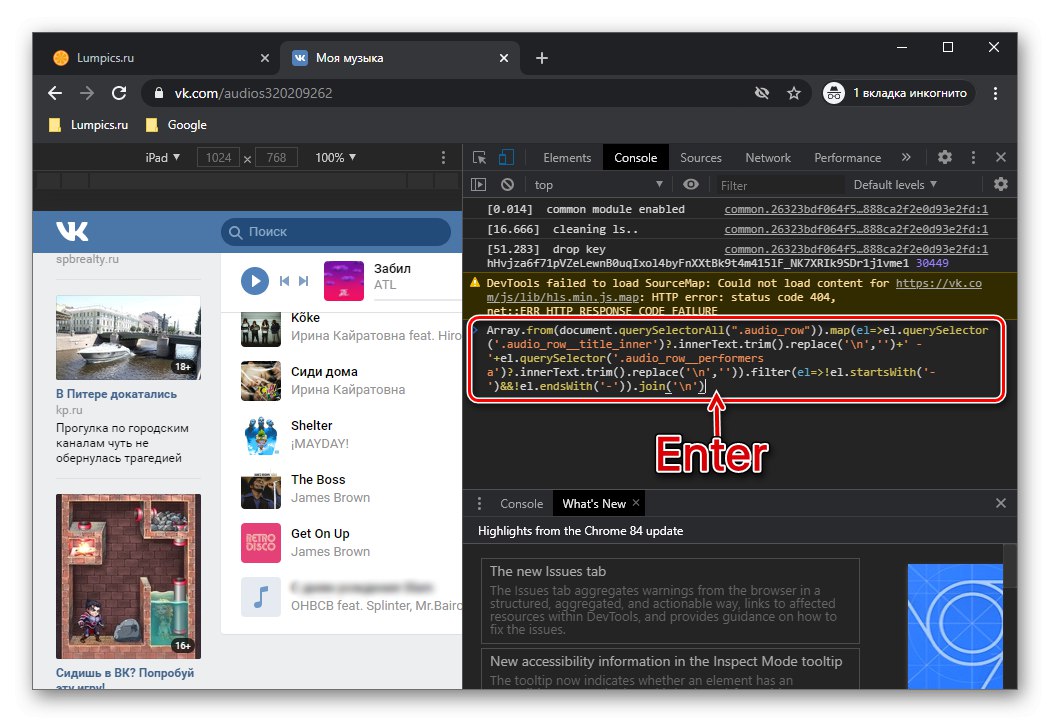
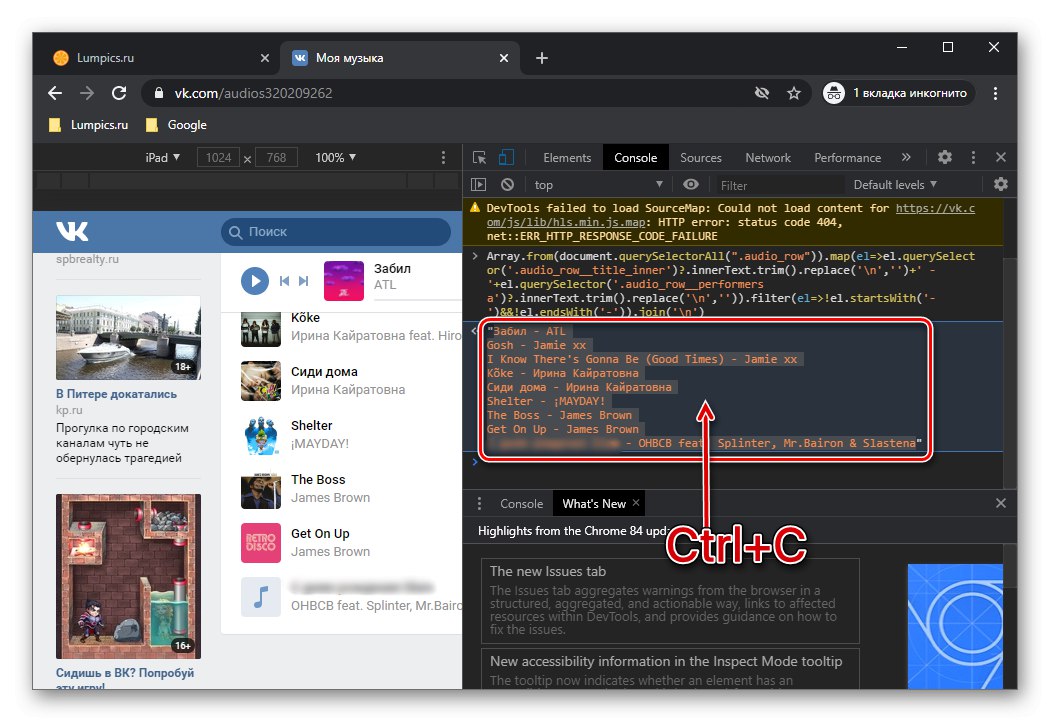
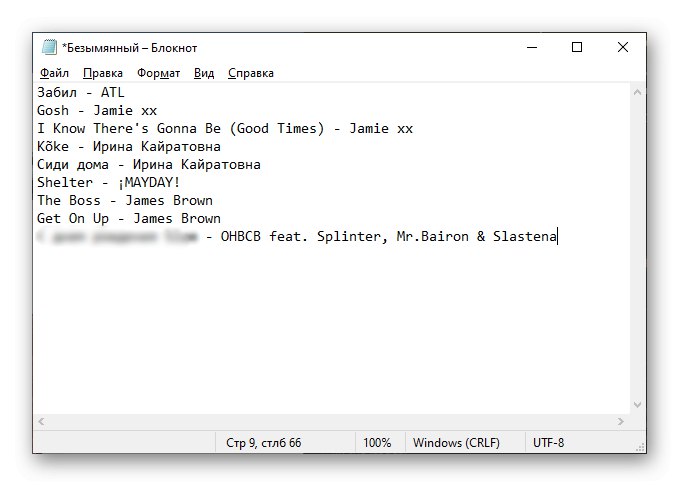
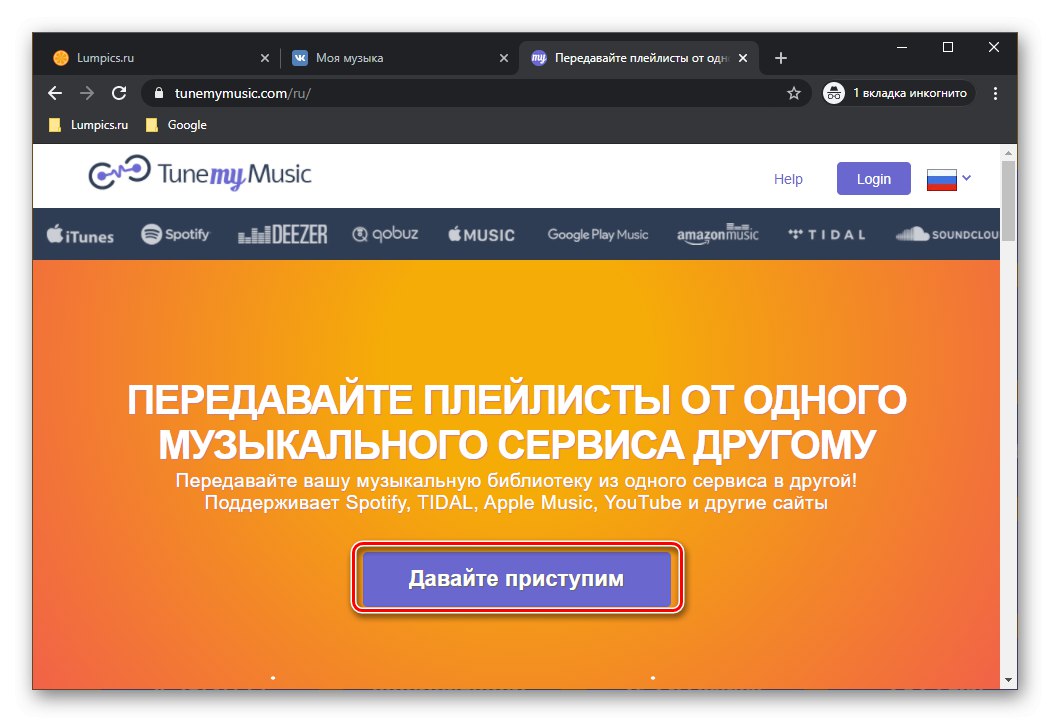
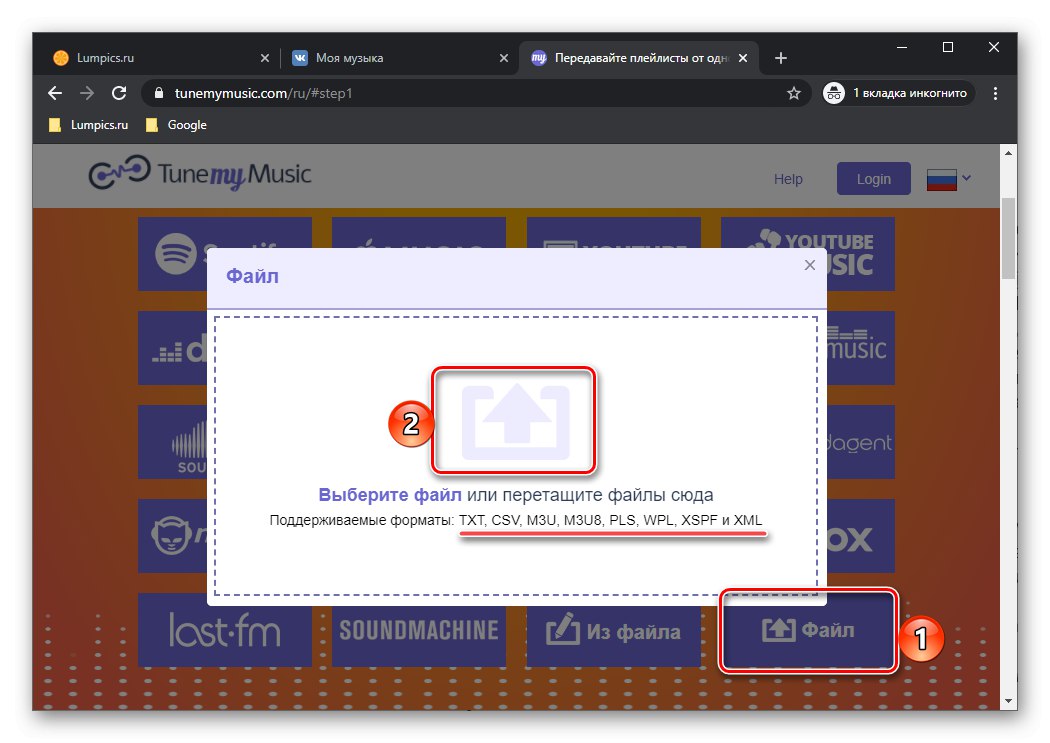
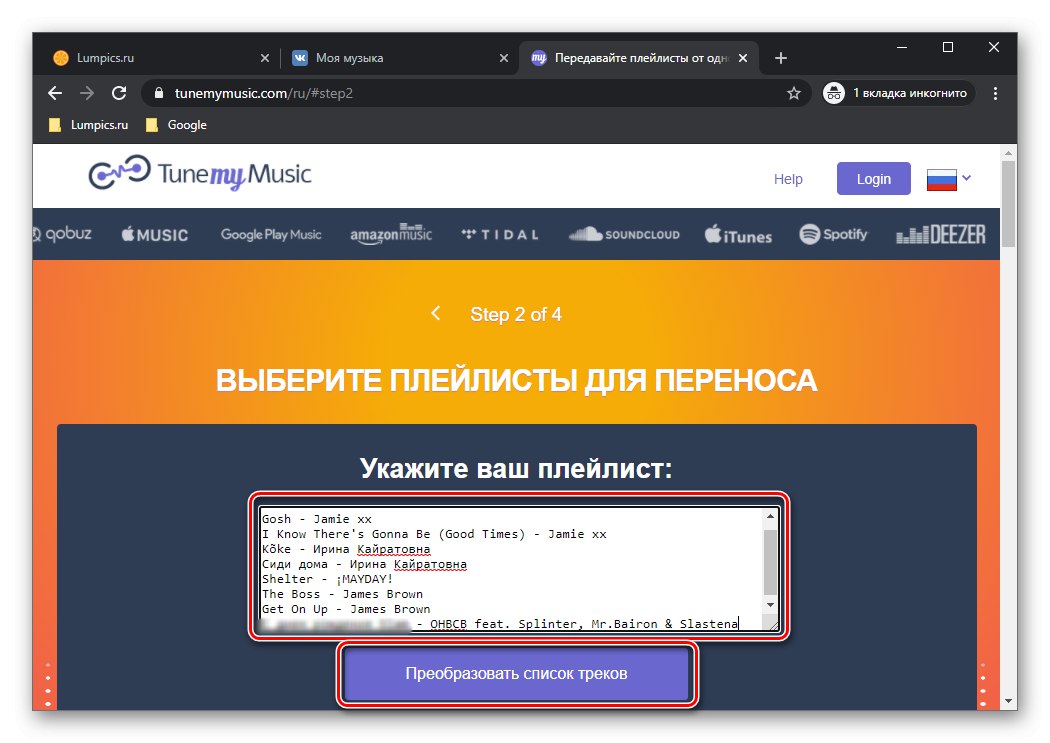
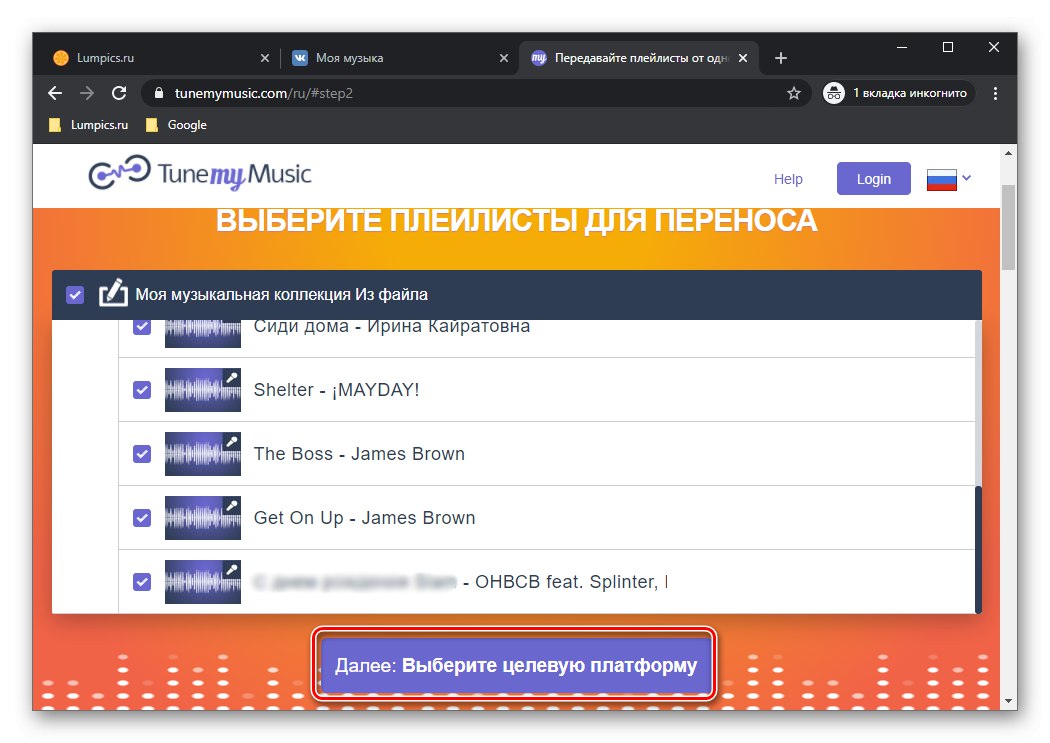
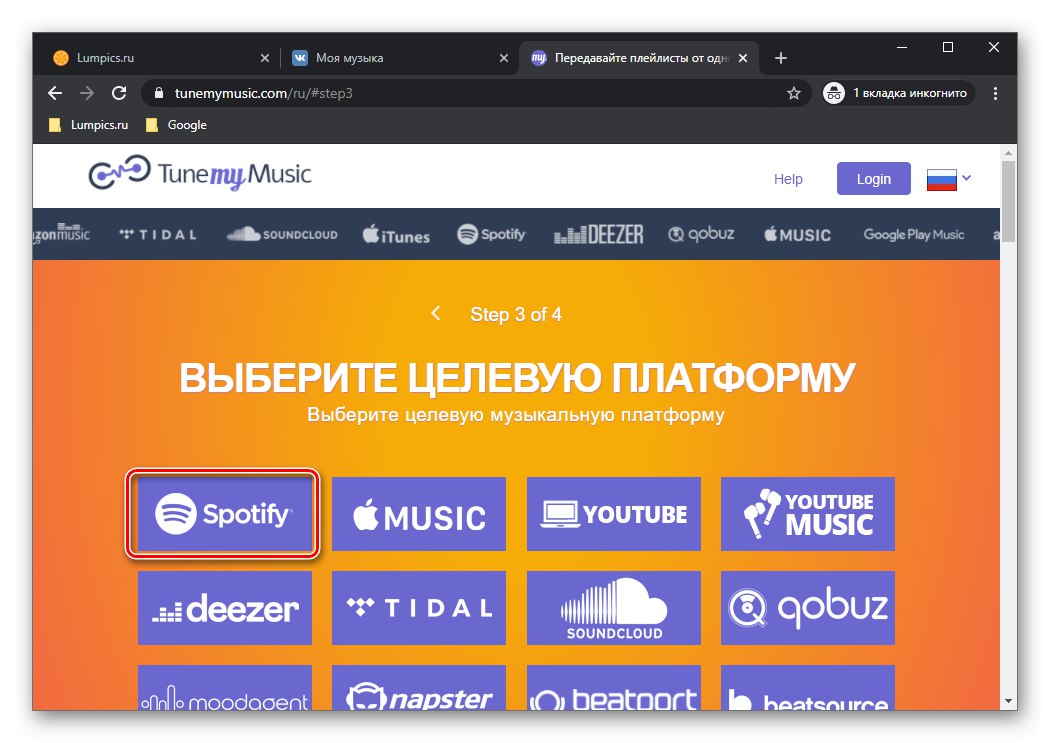
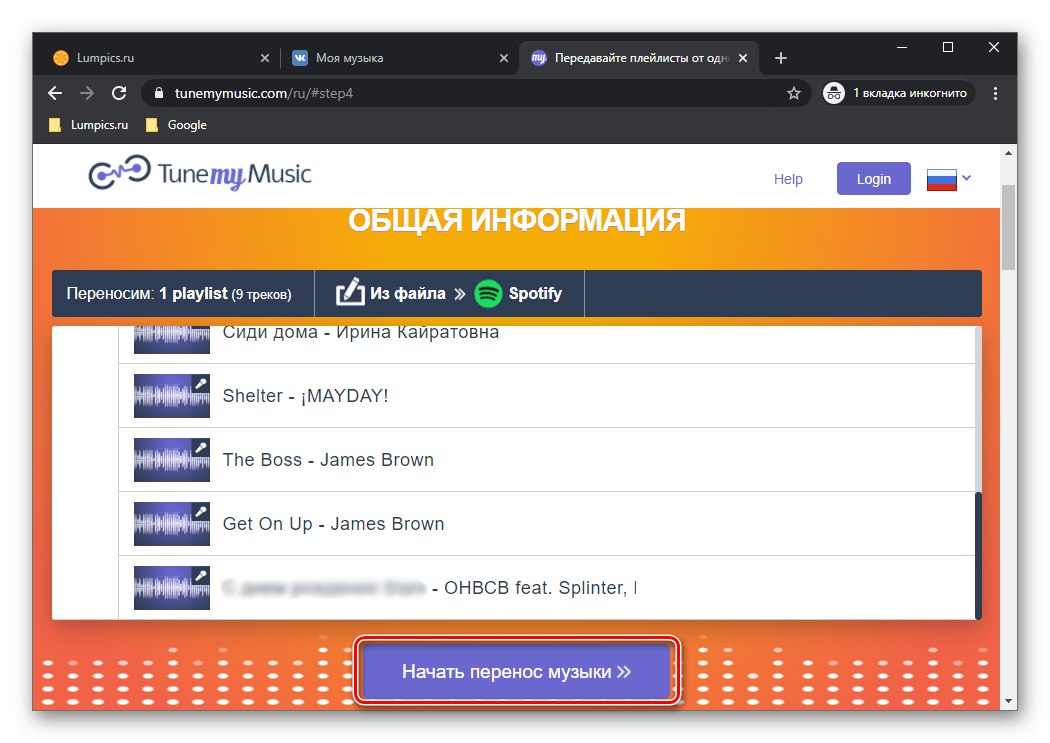
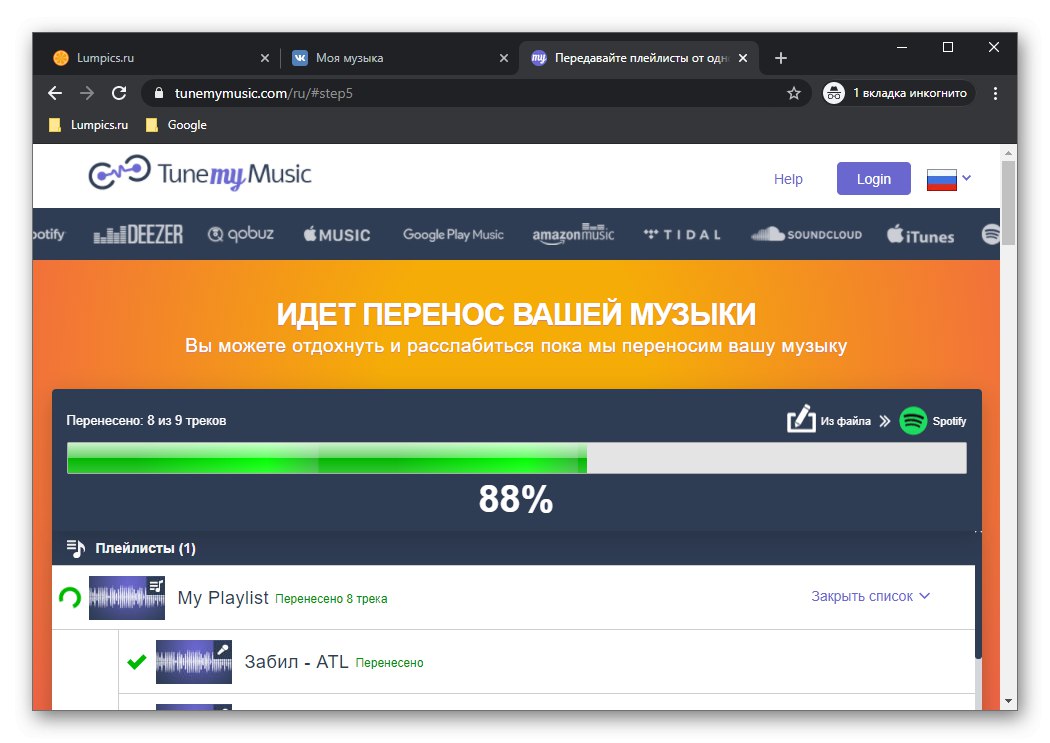
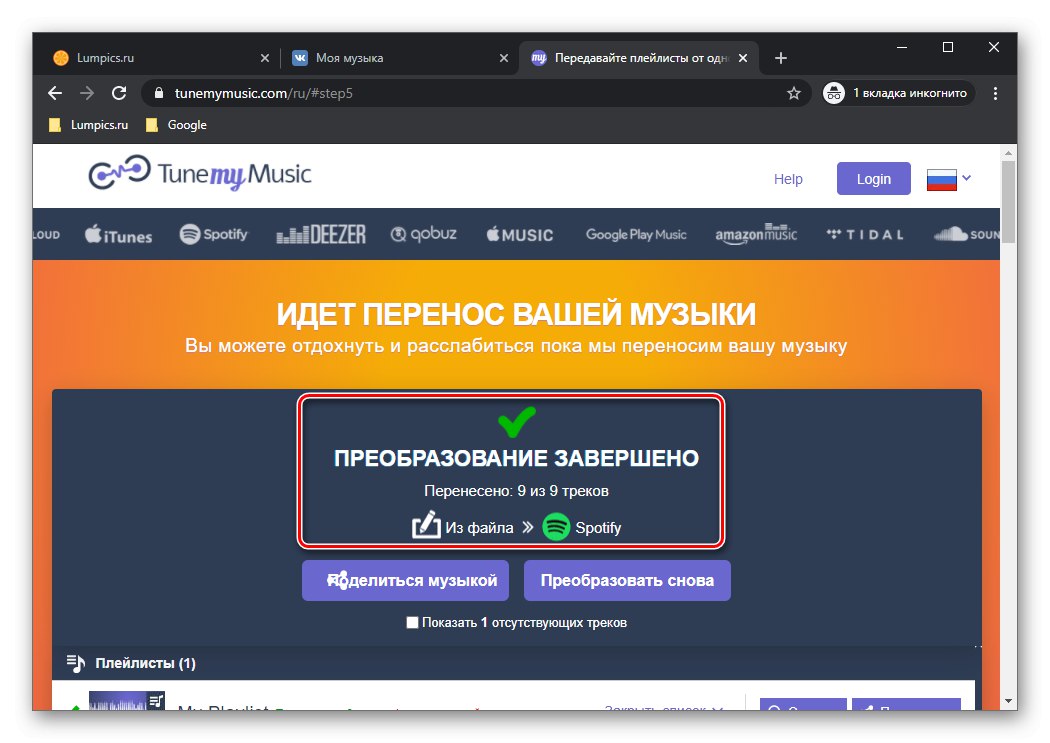
Możliwe, że niektóre utwory nie zostaną znalezione. Powyższe powody już wypowiedzieliśmy - albo naprawdę nie ma ich w Spotify, albo, co jest szczególnie typowe dla biblioteki VK, jest to jakiś rodzaj okładki / remiksu i innego nielegalnego „domowej roboty”, albo ich nazwa różni się od tej na docelowej platformie. W niektórych przypadkach możesz spróbować rozwiązać ostatni problem.
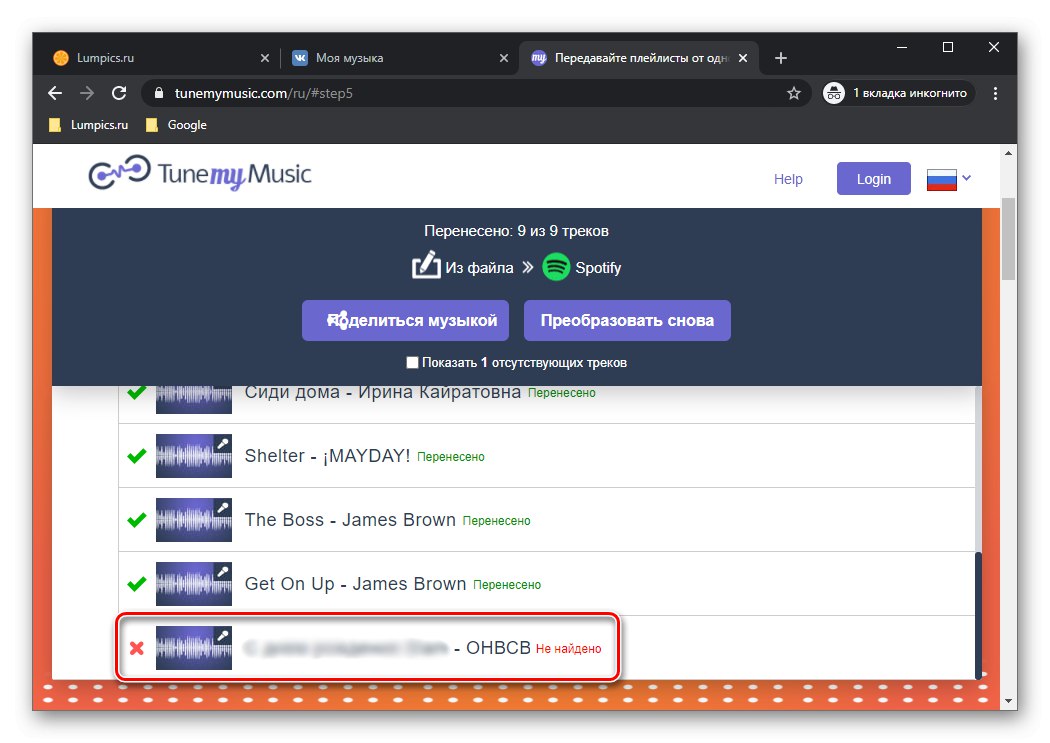
Naprawiono niektóre błędy eksportu
Wielu prawdopodobnie zwróciło uwagę na fakt, że niektóre nagrania audio VKontakte są podpisane odwrotnie, to znaczy najpierw pojawia się nazwa kompozycji muzycznej, a następnie nazwisko artysty. Utwór, którego nie znaleziono w powyższym przykładzie, jest jednym z nich. Listę tych można pobrać w ten sam sposób, w jaki otrzymaliśmy zawartość listy odtwarzania w kroku 3 instrukcji. Następnie trzeba będzie ponownie „uruchomić” plik TuneMyMusic.
- Ze strony wyników konwersji zadzwoń do konsoli.
- Wklej do niego następujący kod i kliknij "Wchodzić".
let list = []; let reg = /, / gi; Array.from ((Array.from (document.querySelectorAll (". PlaylistItem.InnerItem.Fail")) .map (el => el.querySelector ('. PlaylistName'). InnerText) .join ('n')). toString (). split ('n')). forEach (el => {let i = el.substr (0, el.indexOf ('-')) list.push (el.slice (el.indexOf ('- ') +2) .concat (' - ', i))}) list.map (el => el.trim (). Concat (' n ')). ToString (). Zastąp (reg,' ') - Na wyjściu zobaczysz nagrania audio, które wcześniej były podpisane nieprawidłowo, ale skrypt to naprawił. Skopiuj wynikową listę i zamknij narzędzia programistyczne.
- Naciśnij przycisk „Konwertuj ponownie”.
- Wybierz przedmiot "Z pliku" i powtórz powyższe kroki od kroku 7.
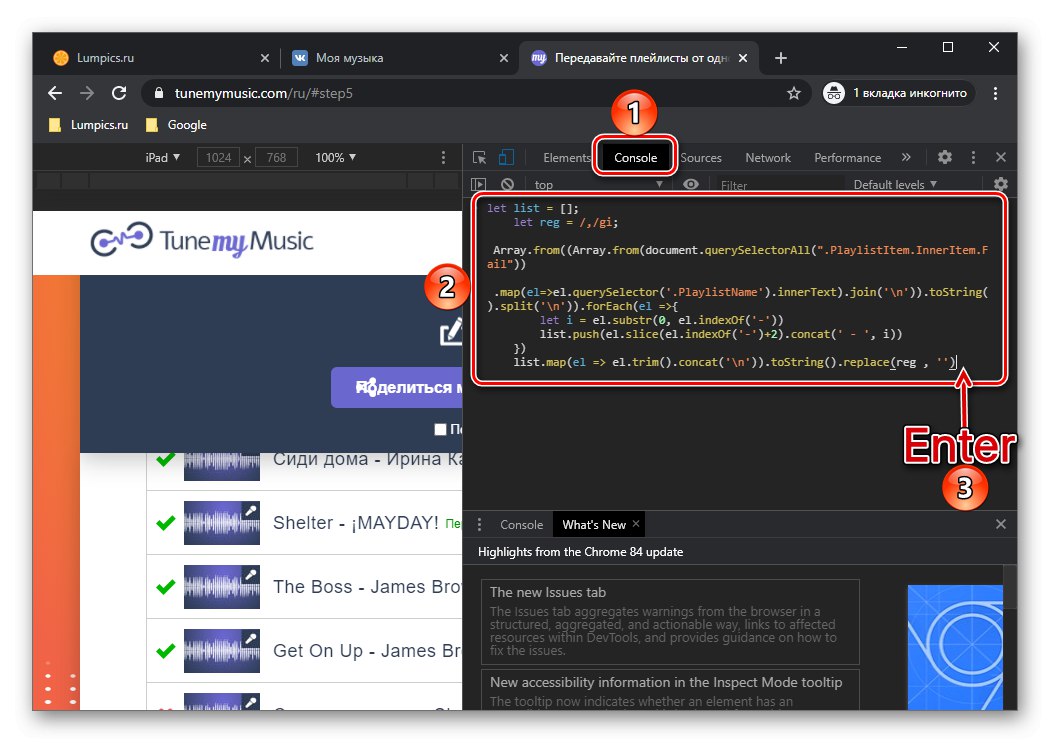
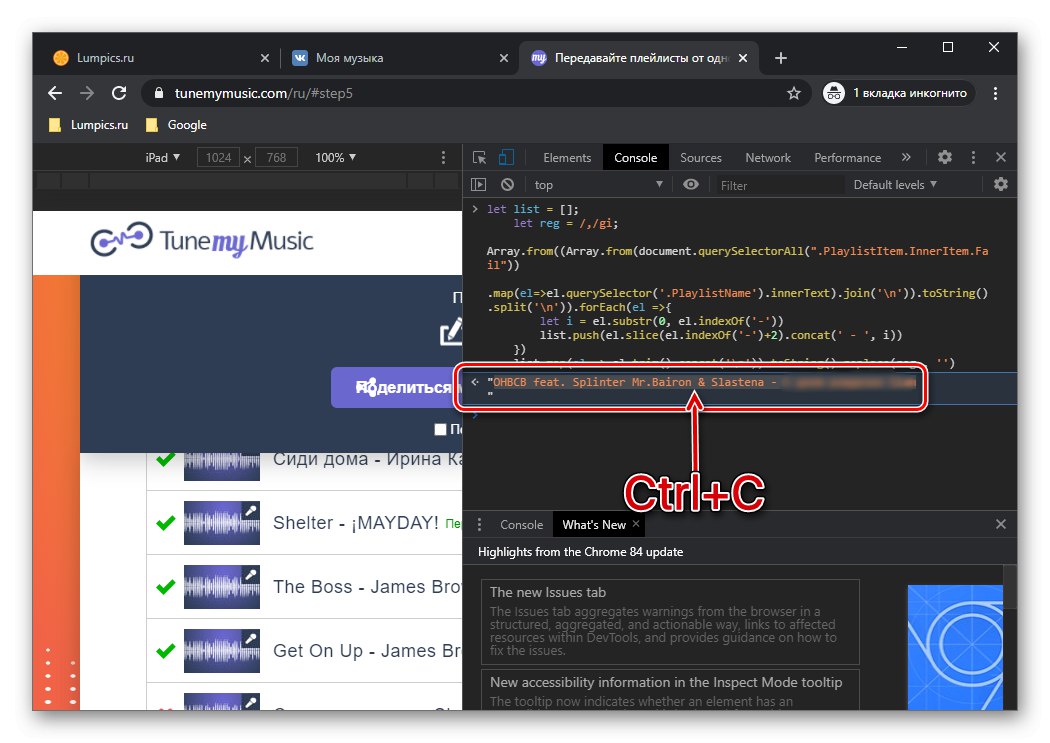
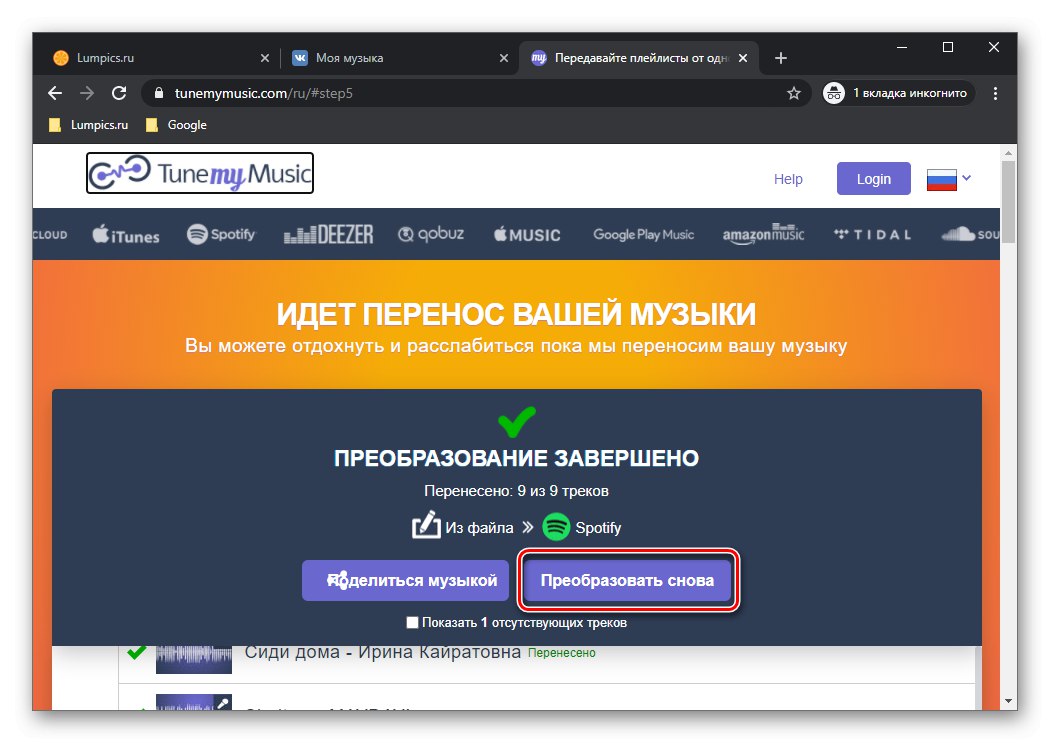
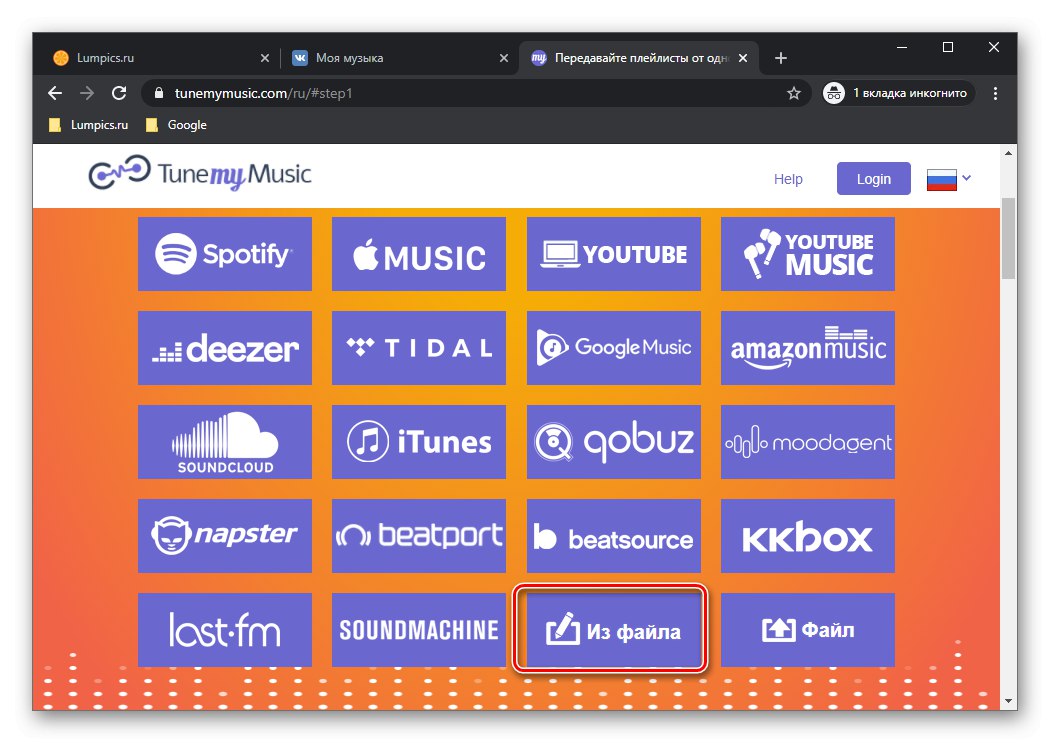
Możesz upewnić się, że lista odtwarzania z VKontakte została pomyślnie przesłana do Spotify w aplikacji.O tym, jak samodzielnie dodać nieodnalezione utwory, dowiesz się w ostatniej części artykułu.

TuneMyMusic, w przeciwieństwie do Soundiiz, umożliwia przeniesienie całej biblioteki multimediów z jednej usługi do drugiej na raz i nie wymaga za to żadnej płatności / subskrypcji. Jedyną komplikacją jest brak bezpośredniego wsparcia dla VK, co wymaga uciekania się do sztuczek z narzędziami programistycznymi w przeglądarce.
Metoda 3: MusConv
Oprócz usług online możesz rozwiązać interesujący nas problem za pomocą specjalistycznego oprogramowania na komputer PC. MusConv to jeden z najzdolniejszych, jeśli nie jedyni przedstawiciele tego segmentu.
Pobierz program MusConv z oficjalnej strony internetowej
- Korzystając z powyższego łącza, przejdź do witryny programistów aplikacji i kliknij przycisk pobierania, który odpowiada Twojemu systemowi operacyjnemu.
- W oknie systemowego menedżera plików określ folder, w którym chcesz umieścić plik instalacyjny, i kliknij przycisk "Zapisać".
- Po odczekaniu na zakończenie pobierania uruchom instalator programu. Kliknij "Kolejny" w pierwszym oknie,
![Zainstaluj program MusConv, aby przenieść bibliotekę z Yandex.Music do Spotify na komputerze]()
i wtedy "Zainstalować".
![Rozpoczęcie instalacji programu MusConv do przenoszenia biblioteki z Yandex.Music do Spotify na PC]()
Poczekaj na zakończenie instalacji,
![Instalowanie programu MusConv do przenoszenia biblioteki z Yandex.Music do Spotify na PC]()
którym naciśnij "Blisko" zamknąć.
- Uruchom MusConv i kliknij "Zaloguj sie".
![Pierwsza autoryzacja w programie MusConv do przesyłania muzyki z VKontakte do Spotify na PC]()
Uwaga: Jako przykład rozważamy wersję darmową, której ograniczenia zostaną ogłoszone na końcu. Jeśli zdecydujesz się na zakup, będziesz musiał wprowadzić klucz aktywacyjny w oknie pokazanym powyżej.
- Na pasku bocznym znajdź logo VK i kliknij je.
- Wprowadź nazwę użytkownika i hasło do swojego konta w sieci społecznościowej, a następnie kliknij przycisk "Zaloguj sie".
- Przyznaj wymagane uprawnienia, klikając "Dopuszczać".
- Poczekaj, aż program przeskanuje bibliotekę multimediów VKontakte i wyświetli zawarte w niej listy odtwarzania. Zaznacz pole, które chcesz przenieść do Spotify i kliknij przycisk znajdujący się na dolnym panelu "Transfer".
![Wybieranie list odtwarzania w programie MusConv do przesyłania muzyki z VKontakte do Spotify na komputerze]()
Ważny! MusConv widzi tylko publiczne listy odtwarzania. Aby przesłać pojedyncze nagrania audio, będziesz musiał użyć jednej z poprzednich lub następujących metod.
- Z listy rozwijanej wybierz „Spotify”.
- Poczekaj, aż utwory zostaną wyeksportowane,
![Eksport list odtwarzania w programie MusConv w celu przesyłania muzyki z VKontakte do Spotify na PC]()
w wyniku czego pojawią się w Twojej bibliotece Spotify.
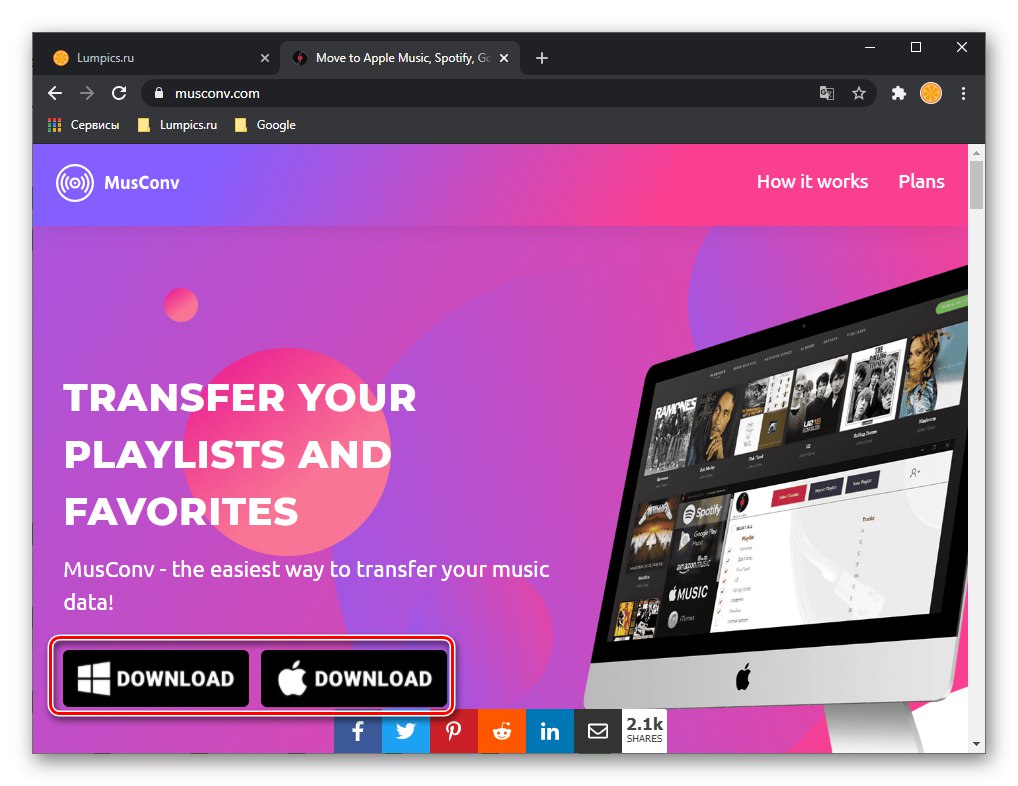
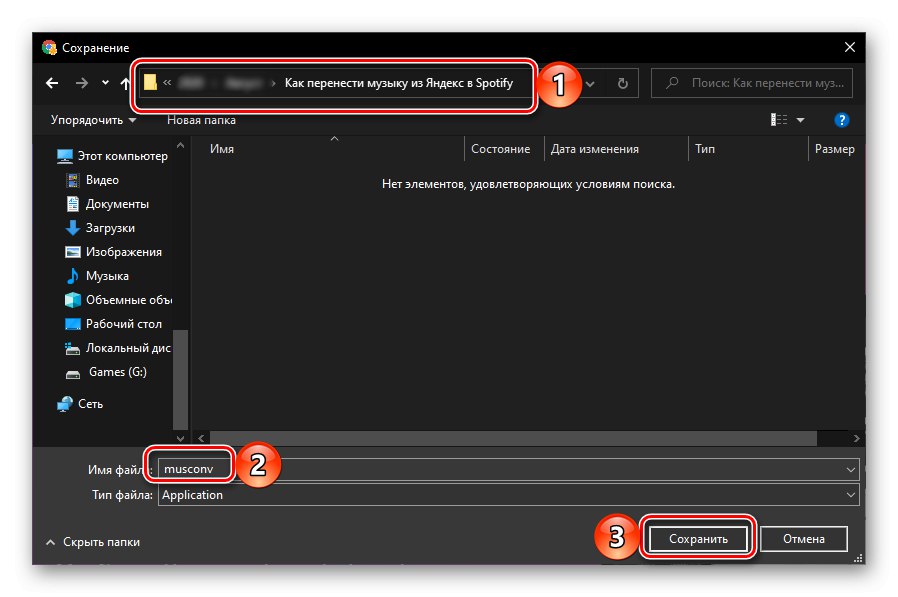
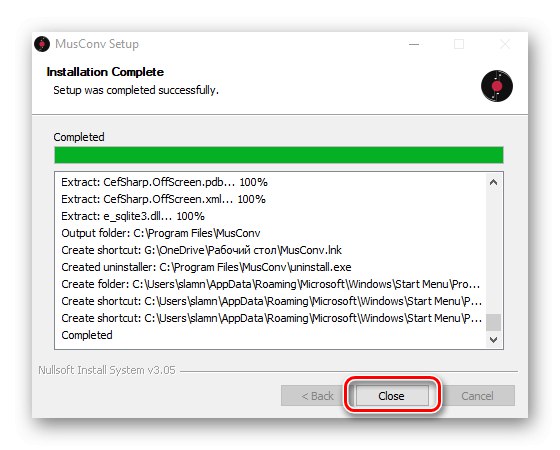
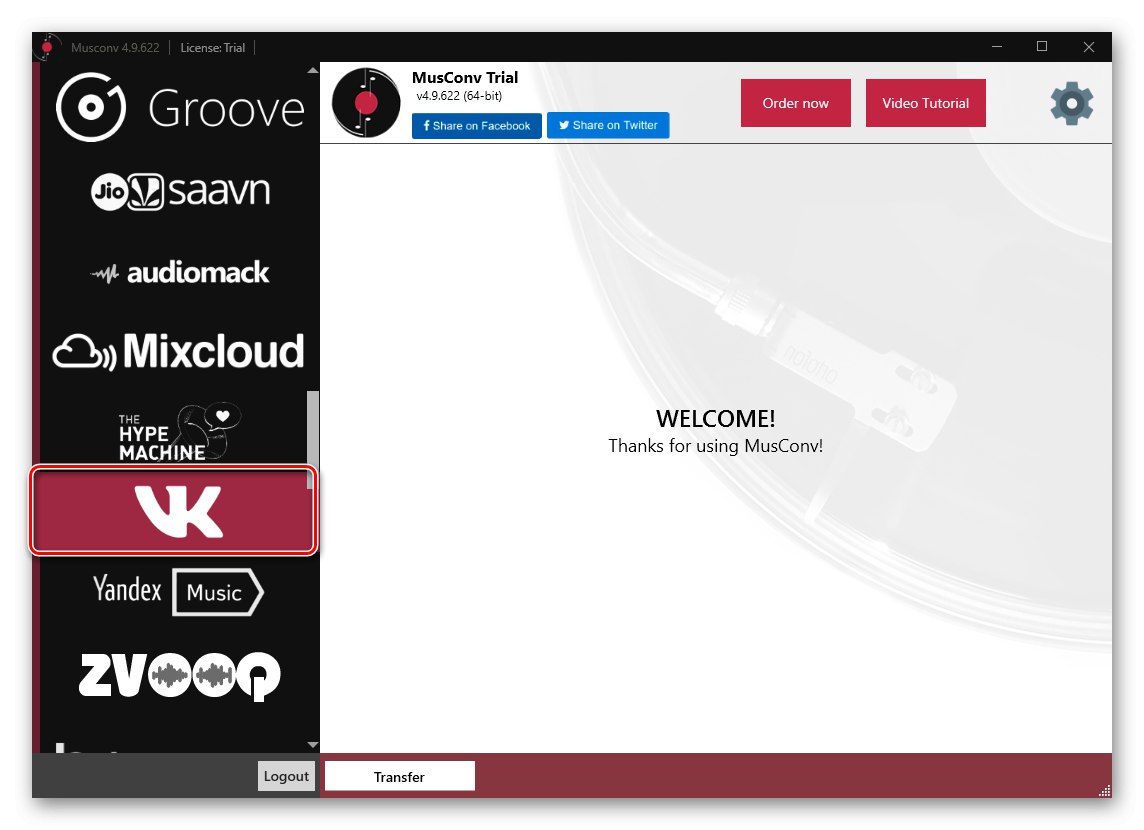
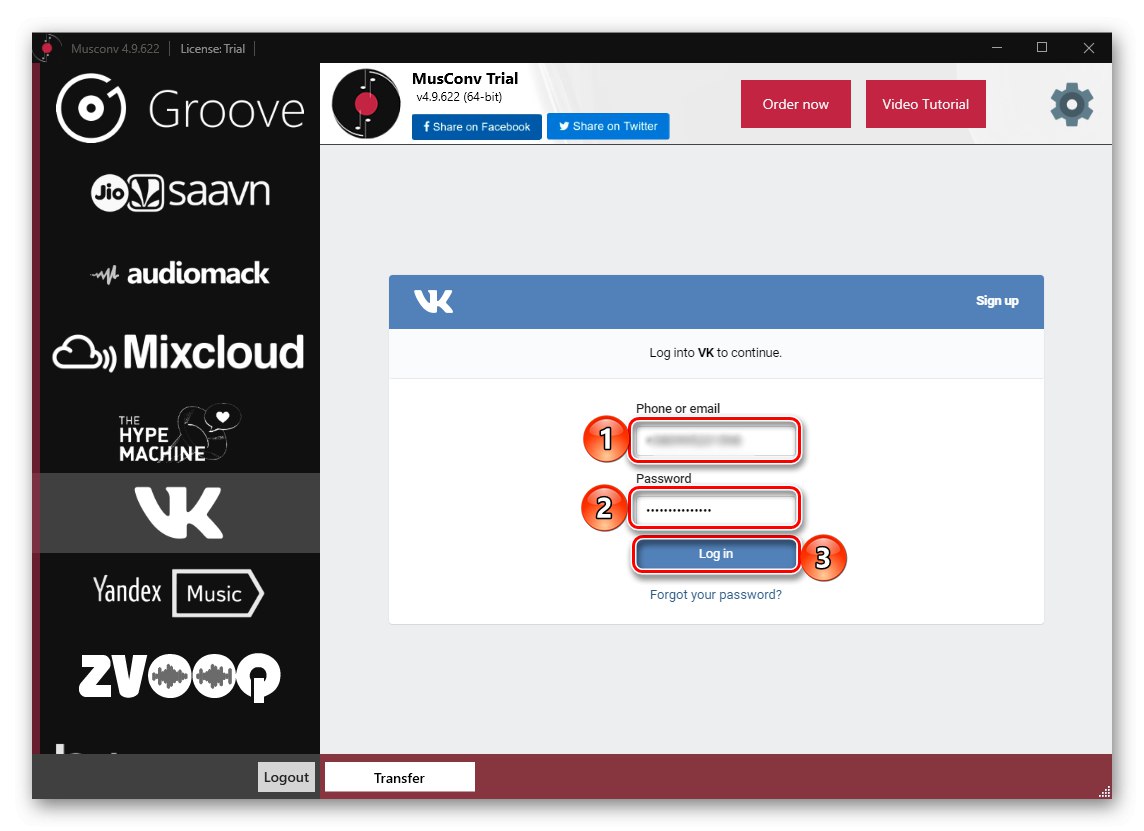
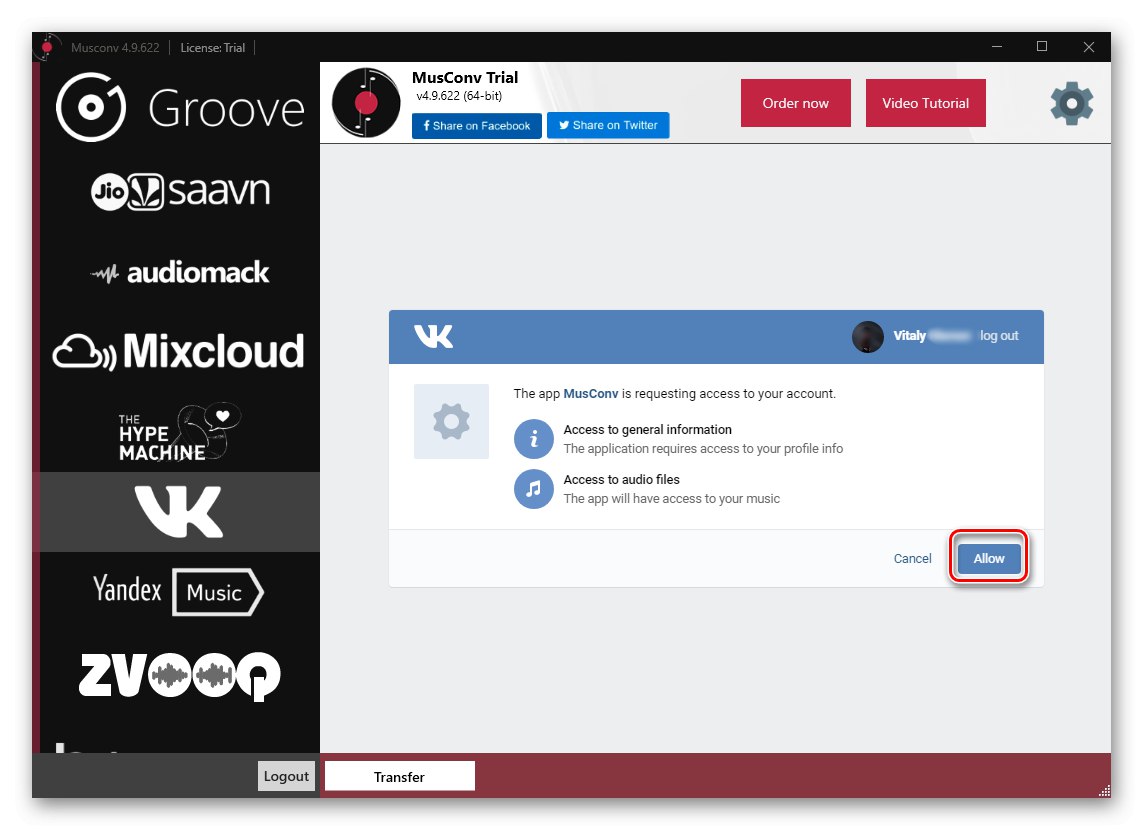
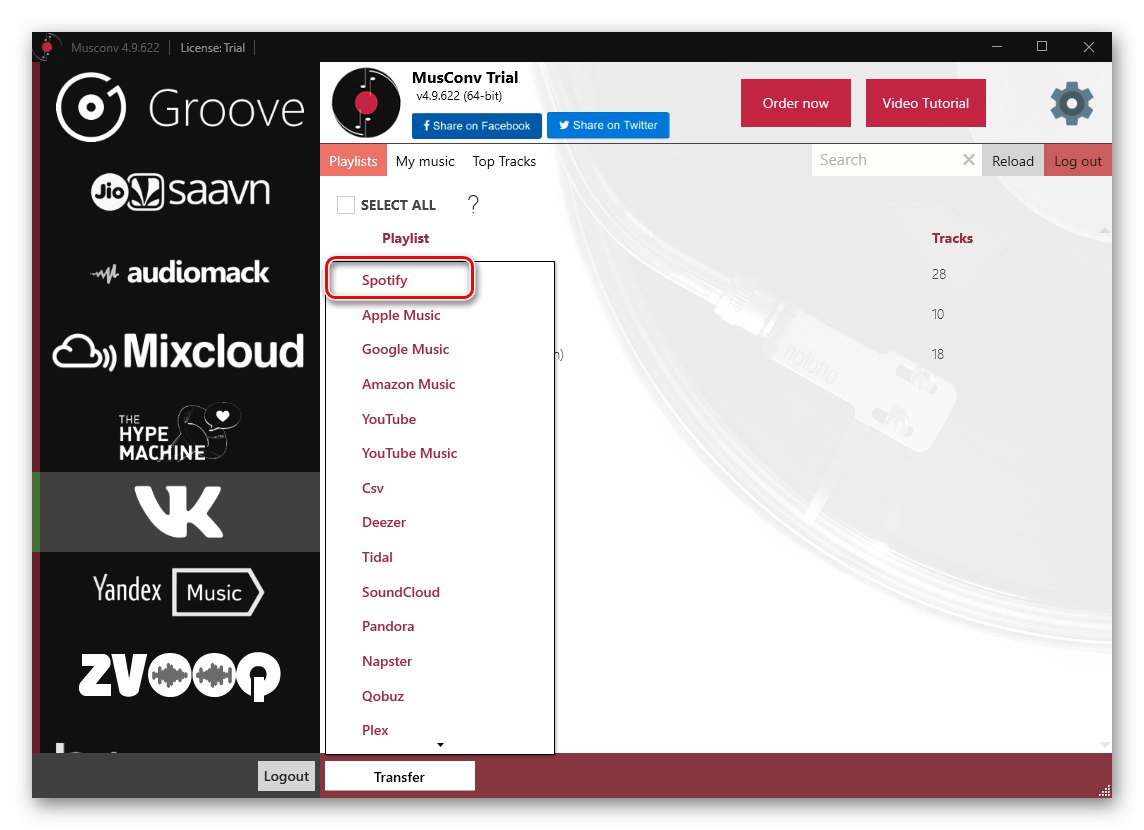
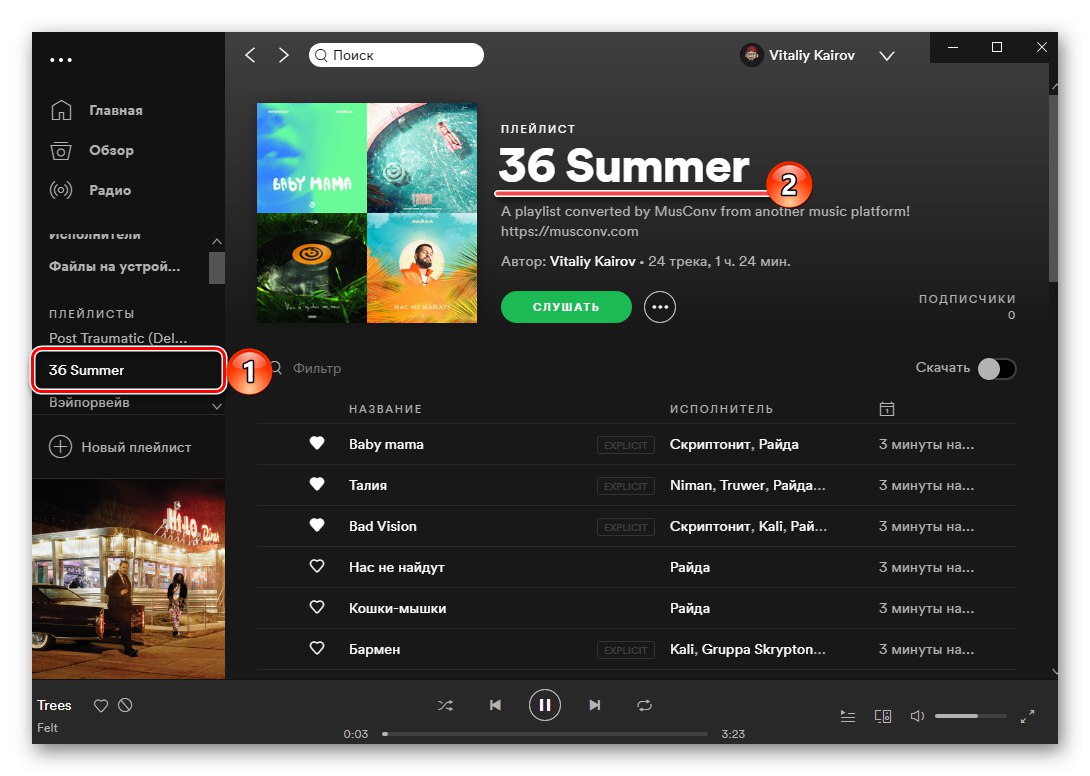
Jak powiedzieliśmy powyżej, MusConv jest programem płatnym, dlatego w jego wersji próbnej istnieje ograniczenie liczby przesyłanych utworów, po którym pojawi się poniższe powiadomienie.
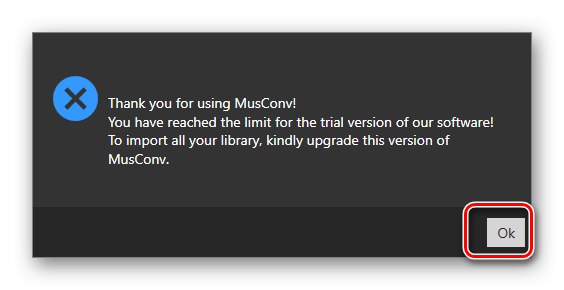
W pełnej wersji nie ma ograniczeń, ponadto obsługuje ponad 30 serwisów muzycznych. Możemy polecić to rozwiązanie w przypadkach, gdy potrzebujesz przesłać niewielką ilość nagrań audio (bezpłatnie) lub odwrotnie, jeśli jest to robione stale i chcesz zapłacić za abonament. Chociaż do takich celów znacznie lepiej nadaje się pełna wersja Soundiiz.
Metoda 4: SpotiApp
W przededniu wejścia Spotify na rodzimy rynek grupa pasjonatów opracowała aplikację mobilną do przenoszenia playlist do tego serwisu, obdarzoną bardzo oryginalną funkcjonalnością. Tak więc problem, który nas interesuje, rozwiązuje się skanując zrzuty ekranu z listami piosenek, a następnie wyszukując je w bibliotece.
Ważny! SpotiApp przenosi rozpoznane utwory nie do oddzielnej listy odtwarzania, ale do sekcji „Ulubione utwory”czyli każdy z nich zostanie automatycznie polubiony.
Pobierz SpotiApp z App Store
Pobierz SpotiApp ze sklepu Google Play
- Aby rozpocząć, otwórz swoją stronę VKontakte w przeglądarce lub aplikacji mobilnej i przejdź do sekcji "Muzyka".
- Zrób zrzuty ekranu nagrań dźwiękowych, które chcesz przesłać.
![Zrób zrzut ekranu swojej muzyki VK, aby przesłać ją do Spotify przez SpotiApp]()
Przeczytaj także: Jak zrobić zrzut ekranu na telefonie
Uwaga! Albumy wyświetlają tylko tytuły utworów, co nie wystarczy, aby SpotiApp mógł je poprawnie rozpoznać.
- Korzystając z linku na początku instrukcji, który odpowiada systemowi operacyjnemu Twojego smartfona lub tabletu, zainstaluj na nim aplikację i uruchom ją.
- Naciśnij przycisk „Zaloguj się przez Spotify”.
- Zaloguj się na swoje konto w serwisie wpisując swoją nazwę użytkownika i hasło, a następnie klikając "Wejść".
- Sprawdź wymagane uprawnienia,
![Uprawnienia wymagane od Spotify przez SpotiApp na telefonie]()
przewijanie w dół listy, a następnie stuknięcie "Akceptuję".
- W głównym oknie SpotiApp naciśnij przycisk dodawania listy, wykonanej w formie koła z plusem.
- Przyznaj aplikacji dostęp do zdjęcia.
- Następnie zobaczysz najnowsze obrazy, w tym zrzuty ekranu zrobione w drugim kroku. Jeśli nie ma, kliknij „Otwórz galerię” i znajdź je sam.
- Zaznacz potrzebne obrazy, umieszczając znacznik wyboru w ich prawym dolnym rogu, a następnie użyj pierwszej pozycji menu - „Skanuj liczbę zrzutów ekranu”.
- Poczekaj, aż OCR na zrzutach ekranu się zakończy.
- Sprawdź wyniki wykonanej procedury, a następnie dotknij „Przenieś do Spotify”.
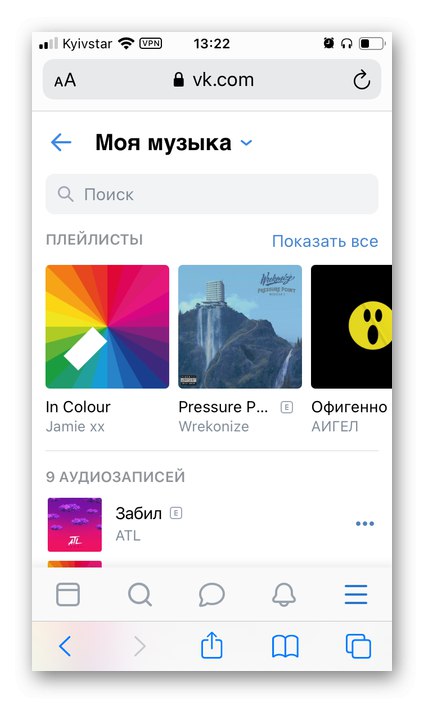
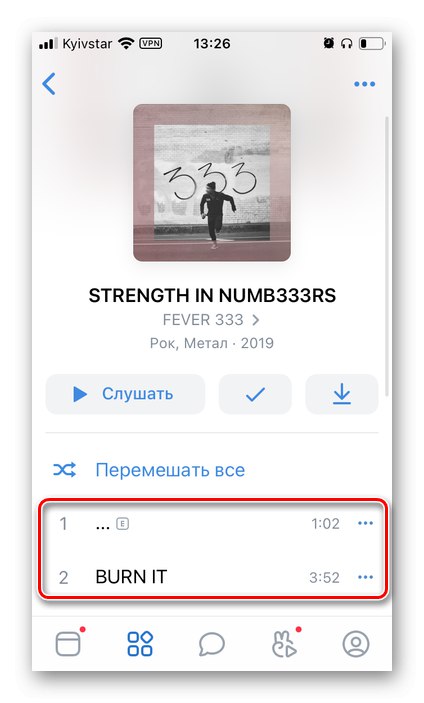
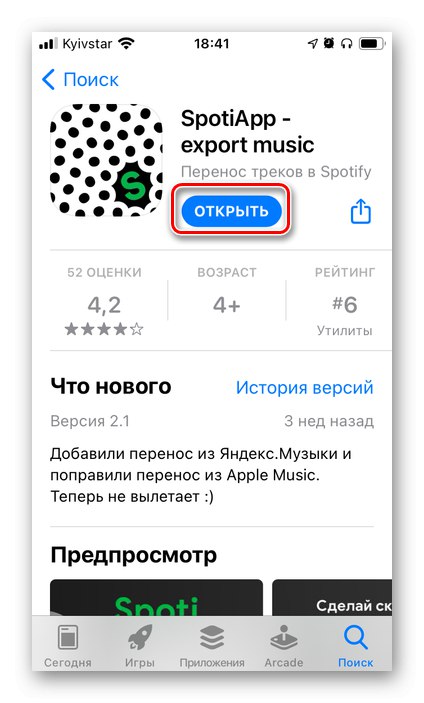
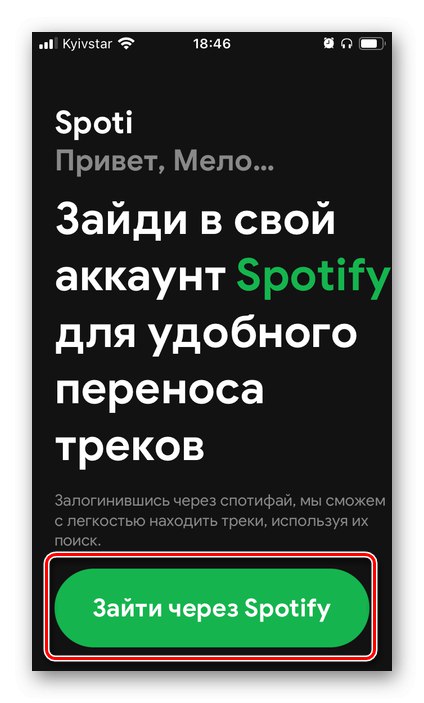
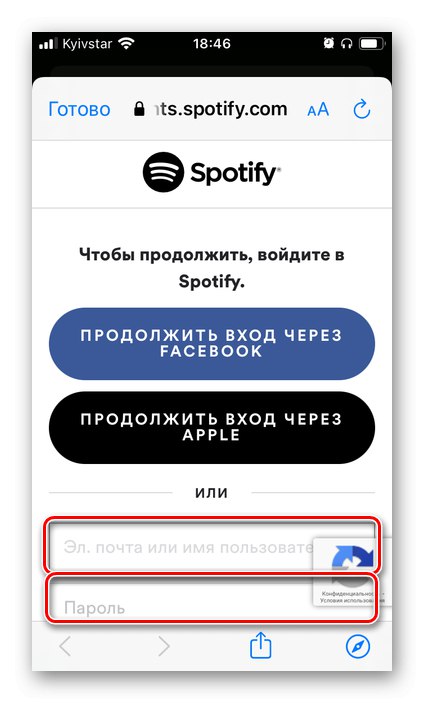
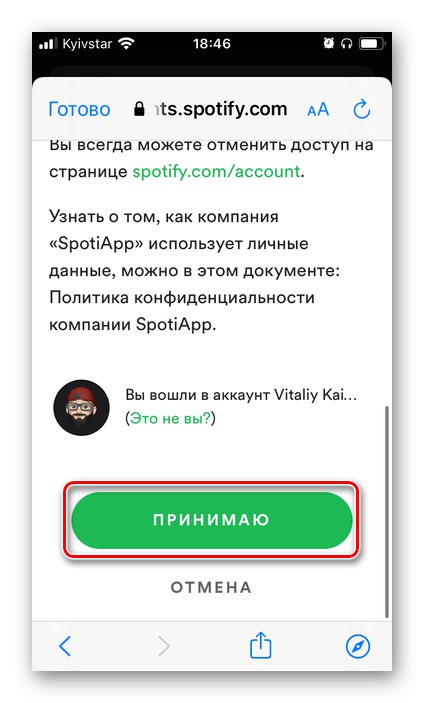
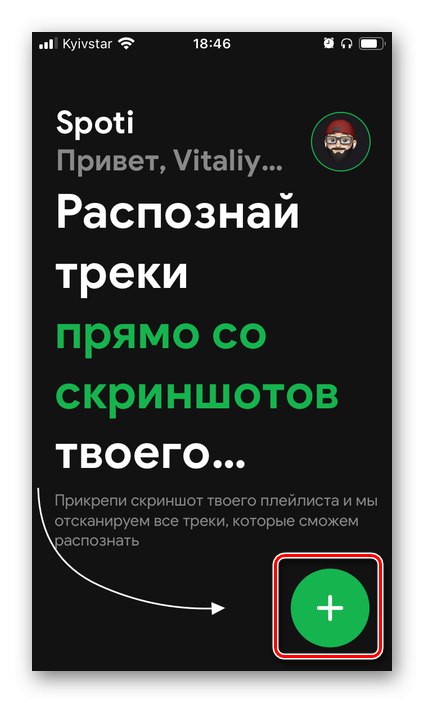
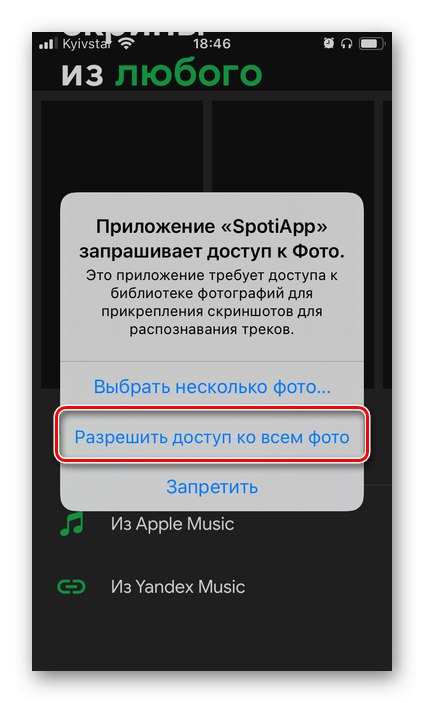
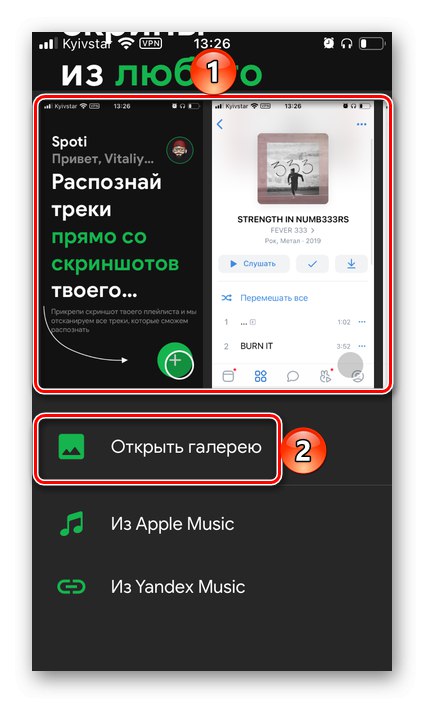
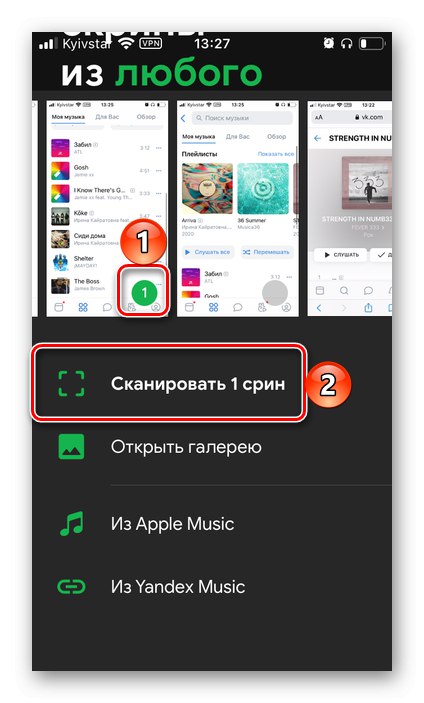
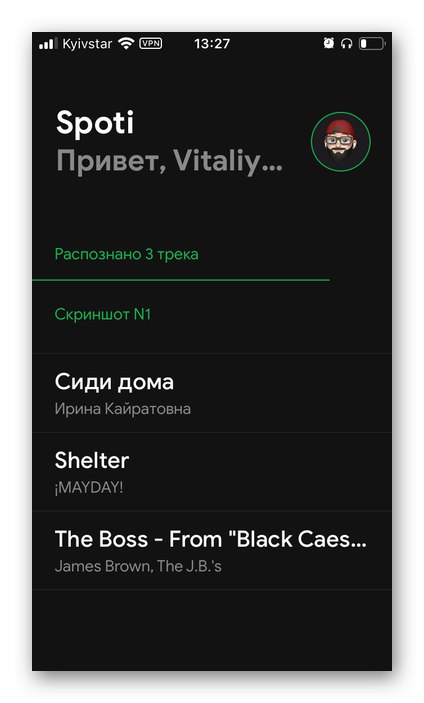
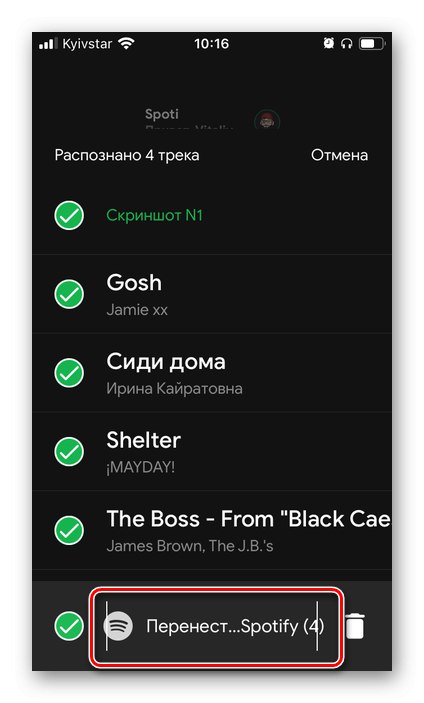
W ramach pokornego podziękowania dla programistów możesz opublikować zdjęcie, które zasugerowali na temat korzystania z aplikacji w swojej historii na Instagramie.
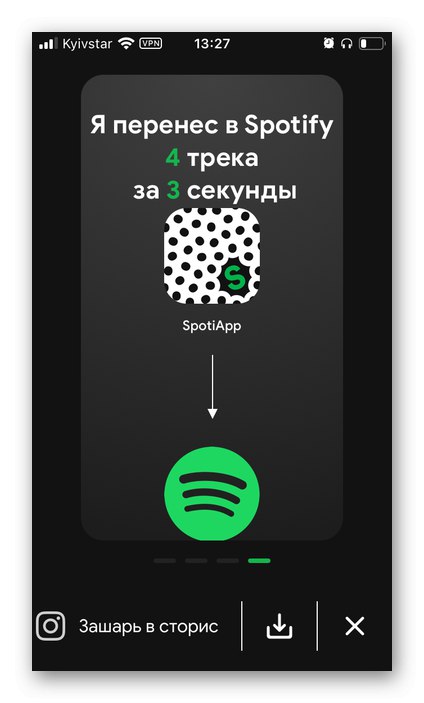
Otwierając listę Spotify w bibliotece multimediów „Ulubione utwory”,
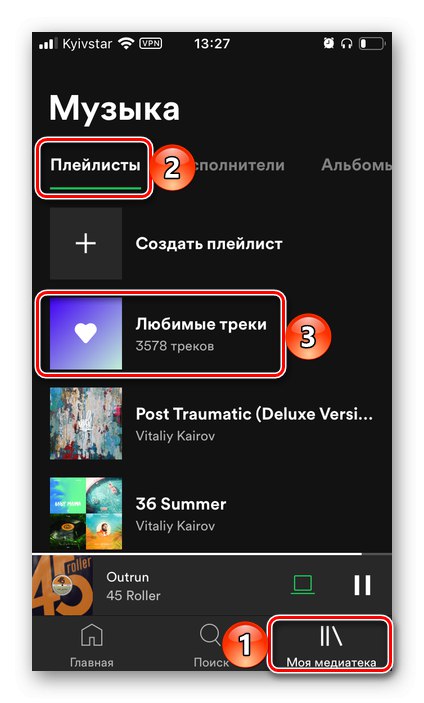
zobaczysz przesłane nagrania audio.
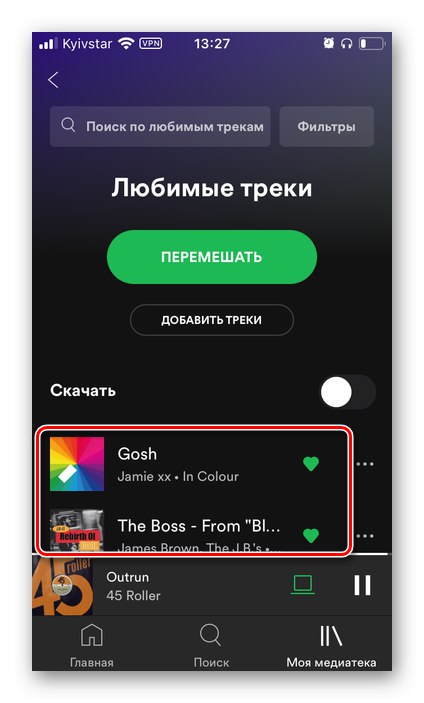
SpotiApp, podobnie jak wszystkie omówione powyżej rozwiązania, ma wady. Jeden z nich już opisaliśmy - wyeksportowane utwory są automatycznie dodawane do listy ulubionych. Drugi nie jest najbardziej poprawnym algorytmem rozpoznawania - czasami aplikacja wyszukuje zupełnie inne utwory, które nie mają ze sobą nic wspólnego ani w nazwiskach, ani w nazwiskach artystów. Wreszcie, w przypadku wszystkich takich produktów, niektórych plików audio w ogóle nie można znaleźć, chociaż mogą się one znajdować w bibliotece Spotify.
Metoda 5: Wyszukaj i pobierz
Żadna z powyższych metod eksportowania muzyki z VK do Spotify nie jest w 100% skuteczna. Niektóre utwory nie są przesyłane z powodu nieprawidłowych nazw lub braku usługi przesyłania strumieniowego w bibliotece. Zarówno pierwszy, jak i drugi problem można naprawić.
Opcja 1: Wyszukaj i dodaj do biblioteki
Jeśli niektóre utwory nie zostały przeniesione z VKontakte do Spotify z powodu różnic w ich metadanych, to znaczy w nazwach, powinieneś spróbować skorzystać z funkcji wyszukiwania dostępnej w usłudze. Nawiasem mówiąc, ten ostatni obsługuje wielu operatorów, co znacznie ułatwia procedurę. Wcześniej szczegółowo opisaliśmy wszystkie jego funkcje w osobnym artykule.
Więcej szczegółów: Jak wyszukiwać Spotify
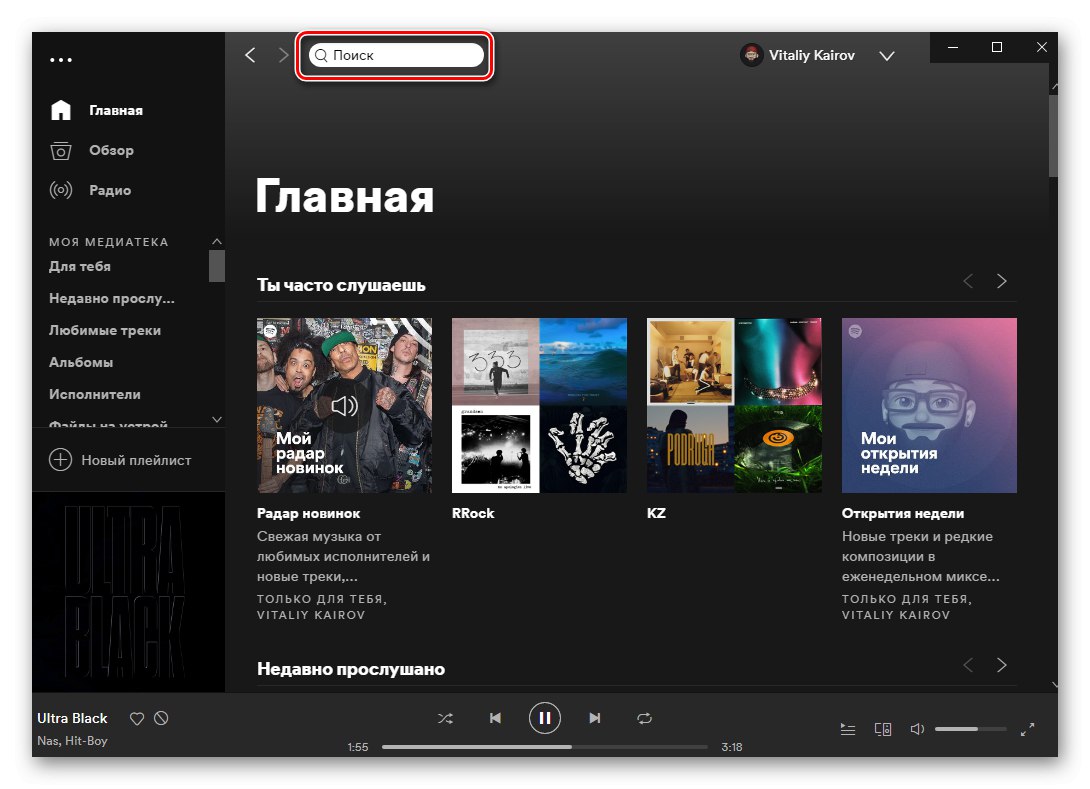
Ten sam algorytm znajdowania i dodawania utworów do biblioteki multimediów, których nie można wyeksportować za pomocą wyspecjalizowanych usług, omówiliśmy w innym artykule. Jest napisane na przykładzie Yandex.Music, ale ponieważ wszystkie akcje są wykonywane w ramach Spotify, nie ma różnic w przypadku VKontakte.
Więcej szczegółów: Jak wyszukiwać i dodawać muzykę do swojej biblioteki Spotify
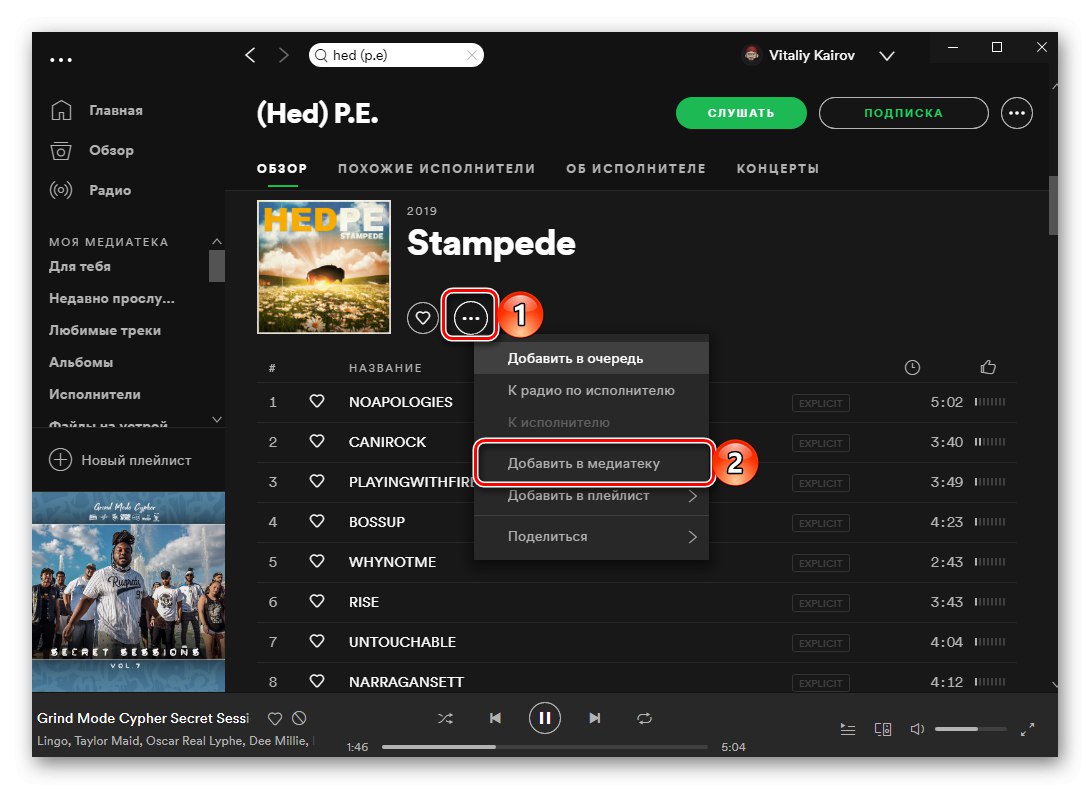
Opcja 2: Pobierz muzykę z komputera
Spotify jest wiodącą platformą do przesyłania strumieniowego na rynku i ma najbogatszą bibliotekę muzyczną, jednak niektórych utworów i / lub wykonawców może brakować lub być niedostępne z powodu ograniczeń regionalnych. Na szczęście usługa zapewnia możliwość pobierania utworów z komputera. Możesz je udostępnić na smartfonie lub tablecie, jeśli utworzysz osobną listę odtwarzania lub kilka z nich i poczekaj, aż synchronizacja zostanie zakończona. Bardziej szczegółowo o tym, jak to wszystko zrobić i jakie są niuanse procedury, napisaliśmy wcześniej w osobnej instrukcji.
Więcej szczegółów: Jak przesłać swoją muzykę do Spotify